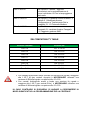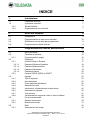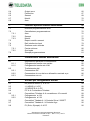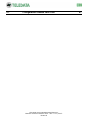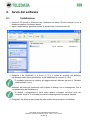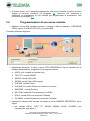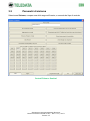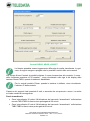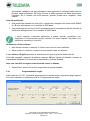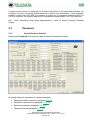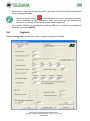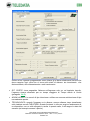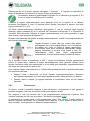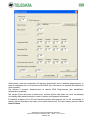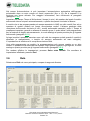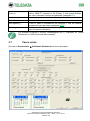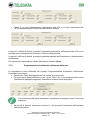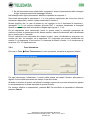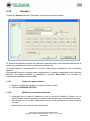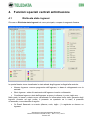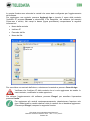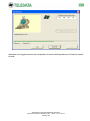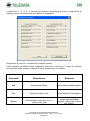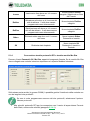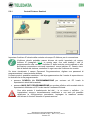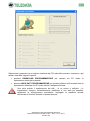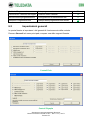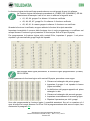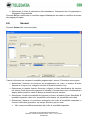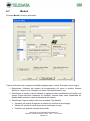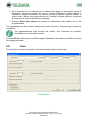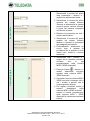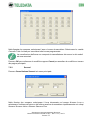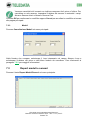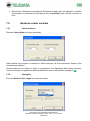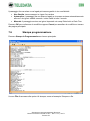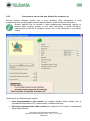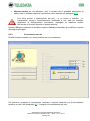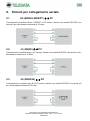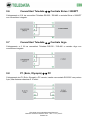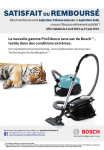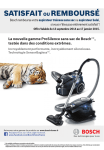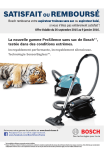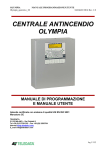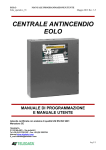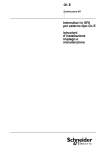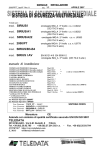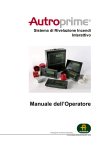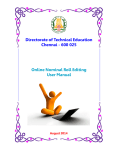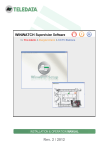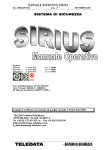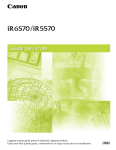Download PC - Teledata
Transcript
Rev. 0.11 / 2013 Versione Rev 0.1/2010 Descrizione Prima versione Rev 0.2/2010 1) In vari paragrafi della parte Programmazione centrali incendio aggiunti riferimenti relativi alla programmazione della funzionalità presidiata/non presidiata 2) Nel paragrafo Videosorveglianza della parte Programmazione centrali antintrusione aggiunte nella videata relativa alla Configurazione & Trasferimento dati -- Configurazione Sentinel dati relativi alla scelta del service provider 3) Nel paragrafo Impostazione dei parametri per la connessione aggiunto Modbus 4) Nel paragrafo connessione tramite protocollo RFI o tramite modulo McGtw aggiunta per il modulo McGtw la scelta della com da usare. Rev 0.3/2011 5) Eliminato paragrafo 5.1.2 Collegamento tramite cavo seriale nella parte relativa alla programmazione delle centrali intrusione 6) Nel paragrafo 8.1.1 Collegamento tramite cavo seriale aggiunta nota per utilizzo convertitore USB/SERIALE 7) Nel paragrafo 6.1Menu principale per la programmazione delle centrali incendio nella finestra “PROGRAMMAZIONE CENTRALE TELEDATA” aggiunto il tasto “Dati Interfaccia Olynet” 8) Aggiunto il paragrafo7.4Dati interfaccia olynet per programmazione dati centrali in rete 9) Nel paragrafo 6.2Impostazioni generali aggiunte informazioni per programmazione del led monocromatico su sensori e moduli 10) Nel paragrafo 6.8Aree aggiunte informazioni relative al dato “Indirizzo Centrale di rete associata” per centrali olympia Rev 0.4/2011 1) Nei capitoli 8.1.1 e 8.1.2 aggiunte note per la velocizzazione della programmazione per il caso della centrale olympia 2) Nel capitolo 6.1Menu principale eliminate informazioni relative all’autoprogrammazione loop 3) Eliminato capitolo relativo all’autoprogrammazione loop 4) Nel capitolo3.6Relè aggiunta informazione di relè tecnologico 5) Aggiunto capitolo 10Collegamento tramite cavo LAN 6) Nel capitolo 6.7Moduli aggiunte informazioni relative alla programmazione di Sirene indirizzate e Lampeggiatori flash indirizzati Rev 0.5/2011 1) Modificati i capitoli 8.1.1 e 8.1.2 per la velocizzazione della programmazione per il caso della centrale Eolo 2) Nel capitolo 6.7Moduli, per il caso di programmazione di Lampeggiatori flash (FDLBE100), tolta la frase “solo per centrali olympia” 3) Nel capitolo 3.2Parametri di sistema cambiata finestra Parametri di sistema 4) Nel capitolo 3.4.1Tipo di ingresso aggiunta finestra per tipo ingresso chiave Rev 0.6/2012 1) Modificato capitolo 3.8 . Aggiunto flag per utilizzo ingresso HydraVarco come intrusione 2) Nel capitolo Sensori aggiunte informazioni relative alla disabilitazione della sezione ottico o termica di sensori ottico-termici 3) Nel capitolo Sensori modificati i campi dell’informazione Gestione giorno/notte 4) Nel capitolo Aree aggiunte informazioni relative alla programmazione dell’autoesclusione diurna o notturna Rev. 0.7/2012 Aggiunto flag per ModBus TcpIp Rev. 0.8/2012 1) Aggiunta versione Pulsar 64 Aree 2) Nel capitolo 6.7Moduli, aggiunte informazioni per la programmazione di un ripetitore led su loop Rev. 0.9/2012 Nel capitolo 6.7Moduli, aggiunte informazioni per la programmazione di sirene indirizzate a 31 toni e lampeggiatore flash radio Rev. 0.10/2013 Nel capitolo 3.2 Modifica finestra Sistema e capitolo 5.1 Modificata finestra Configurazione e Trasferimento Dati e paragrafo 5.1.1.3 Protocollo Modbus Rev. 0.11/2013 Capitolo 5 Paragrafo 5.1 cambiata finestra. Paragrafo 5.1.3 aggiunto gestione SMS SW COMPATIBILITY TABLE Versione manuale Versione sw Rev. 0.4 Ver. 3.3.0.29 Rev. 0.5 Ver 3.3.0.30 Rev. 0.6 Ver 3.3.0.33 Rev. 0.7 Ver 3.3.0.34 Rev. 0.8 Ver 3.3.0.35 Rev. 0.9 Ver 3.3.0.37 Rev. 0.10 Ver 3.3.0.41 Rev. 0.11 Ver 3.3.0.42 Con centrali Antincendio aventi a bordo una versione fw uguale o maggiore alla 1.1D-T_M (per centrali olympia) è NECESSARIO utilizzare una versione di Winlocal uguale o superiore alla 3.3.0.30. Con centrali Antiincendio aventi a bordo una versione fw uguale o maggiore alla 1.2O-T (per centrali Eolo) è NECESSARIO utilizzare una versione di Winlocal uguale o superiore alla 3.3.0.30. IN CASO CONTRARIO SI RISCHIERA’ DI ANDARE A CORROMPERE IN MODO SIGNIFICATIVO LA PROGRAMMAZIONE DELLA CENTRALE INDICE 1. Introduzione 7 1.1 1.2 Il software Winlocal Il presente manuale Simboli adottati Organizzazione dei contenuti 7 7 7 7 2. Avvio del software 8 2.1 2.2 2.3 2.4 Installazione Programmazione di una nuova centrale Richiamare una centrale già programmata Programmazione della centrale 8 10 11 11 3. Programmazione centrali antintrusione 12 3.1 3.2 Menu principale Parametri di sistema Programmazione soglie Password Centrali Pulsar e Sentinel Password Sistema Operativo Password Manutenzione Password Operatore Password di area Centrali SIRUS, ARGO e 2000PT Ingressi Tipo di ingresso Aree associate Frase associata all’allarme Associazione relè Inserimento, disinserimento ed esclusione Associazione ingressi Test sensore Visualizzazione sequenze video in caso di allarmi Funzioni antincendio Sensori antincendio Moduli antincendio Relè Impostazione dei tempi 12 13 16 17 17 18 18 19 20 20 22 23 25 25 26 26 26 27 28 28 28 31 32 33 1.2.1 1.2.2 3.2.1 3.3 3.3.1 3.3.1.1 3.3.1.2 3.3.1.3 3.3.1.4 3.3.2 3.4 3.4.1 3.4.2 3.4.3 3.4.4 3.4.5 3.4.6 3.4.7 3.4.8 3.5 3.5.1 3.5.2 3.6 3.6.1 SOFTWARE DI PROGRAMMAZIONE WINLOCAL MANUALE D’INSTALLAZIONE E USO – REV. 0.11 / 2013 PAGINA 3 3.6.2 3.9.1 3.9.2 3.10 3.10.1 3.10.2 3.10.3 3.10.4 3.11 Funzioni Associate Fasce orarie Programmazione delle fasce orarie Programmazione andamento settimanale delle aree Programmazione festività e ferie Periferiche Videosorveglianza Impostazione sequenze Frasi telecamere Accessi Creare una nuova tessera Modificare una tessera esistente Eliminare una tessera Modifica del codice PIN Videosorveglianza 33 35 36 37 38 39 40 40 41 42 42 42 43 43 43 4. Funzioni speciali centrali antintrusione 45 4.1 4.2 4.3 Richiesta stato ingressi Archivio eventi Aggiornamento Software centrali antintrusione 45 46 47 5. Connessione centrali antintrusione 50 5.1 Impostazione dei parametri per la connessione Collegamento tramite rete LAN Funzioni antintrusione Controllo accessi Protocollo Modbus Connessione con protocollo CEI/ABI Collegamento GSM / PTSN Connessione tramite protocollo RFI o tramite modulo Mc-Gtw Protocollo RFI Modulo Mc-Gtw Trasferimento dei dati Centrali Pulsar e Sentinel Centrali Sirius, Argo e 2000-PT 50 51 51 51 51 52 53 55 56 56 56 57 58 6. Programmazione centrali antincendio 60 6.1 6.2 6.3 Menu principale Impostazioni generali Funzioni logiche 60 61 63 3.7 3.7.1 3.7.2 3.7.3 3.8 3.9 5.1.1 5.1.1.1 5.1.1.2 5.1.1.3 5.1.2 5.1.3 5.1.4 5.1.4.1 5.1.4.2 5.2 5.2.1 5.2.2 SOFTWARE DI PROGRAMMAZIONE WINLOCAL MANUALE D’INSTALLAZIONE E USO – REV. 0.11 / 2013 PAGINA 4 6.4 6.5 6.6 6.7 6.8 Output zone Periferiche Sensori Moduli Aree 66 67 68 70 72 7. Funzioni speciali centrali antincendio 76 7.1 7.2 7.6 Richiesta programmazione area Cancellazione programmazione Aree Sensori Moduli Report moduli e sensori Dati interfaccia olynet Gestione orario centrale Fascia notturna Ora legale Stampa programmazione 76 76 76 77 78 78 79 80 80 80 81 8. Connessione centrali antincendio 82 8.1 Impostazione parametri di connessione Collegamento tramite cavo seriale Collegamento tramite rete LAN Trasferimento dati Connessione OK Connessione ok con dati non allineati tra centrale e pc Connessione non ok 82 82 83 84 84 86 87 9. Schemi per collegamento seriale 88 9.1 9.2 9.3 9.4 9.5 K5 (SIRIUS-2000/PT) PC J1 (ARGO) PC J2 (ARGO B) PC PC Convertitore Teledata Convertitore Teledata morsettiera a 10 morsetti Collegamento a 4 fili Collegamento a 2 fili Convertitori Teledata Centrale Sirius / 2000PT Convertitori Teledata Centrale Argo P1 (Eolo, Olympia) PC 88 88 88 89 89 89 89 90 90 90 7.2.1 7.2.2 7.2.3 7.3 7.4 7.5 7.5.1 7.5.2 8.1.1 8.1.2 8.2 8.2.1 8.2.2 8.2.3 9.5.1 9.5.2 9.6 9.7 9.8 SOFTWARE DI PROGRAMMAZIONE WINLOCAL MANUALE D’INSTALLAZIONE E USO – REV. 0.11 / 2013 PAGINA 5 10. Collegamento tramite cavo LAN SOFTWARE DI PROGRAMMAZIONE WINLOCAL MANUALE D’INSTALLAZIONE E USO – REV. 0.11 / 2013 PAGINA 6 91 1. 1.1 Introduzione Il software Winlocal Il software Winlocal è progettato per essere eseguito in ambiente Windows e consente di programmare le centrali antincendio e antintrusione Teledata tramite un computer remoto. Una volta effettuate le impostazioni, queste possono essere trasferite alla centrale tramite linea seriale o rete LAN. 1.2 1.2.1 Il presente manuale Simboli adottati Le note contraddistinte da questo simbolo (immagine a lato) contengono suggerimenti per un utilizzo efficace del software e consigli per la corretta programmazione della centrale. Gli avvertimenti contraddistinte da questo simbolo (immagine a lato) sono della massima importanza per il corretto uso del software. Si raccomanda di attenersi con il massimo scrupolo a tali avvertimenti. Non è possibile prevedere tutti i malfunzionamenti del software e le conseguenza derivanti dalla non corretta impostazione del software. L’utilizzo del software è destinato a personale specializzato, debitamente informato sulle potenzialità e sulle funzionalità dei componenti dell’impianto che si sta programmando. 1.2.2 Organizzazione dei contenuti Il manuale è suddiviso in diverse sezioni, ciascuna delle quali, richiamabile dall’indice nel documento in versione PDF, copre un diverso aspetto del funzionamento del software Winlocal. Nelle varie sezioni sono contenuti riferimenti ipertestuali (attivi nella versione in formato PDF) che permettono il passaggio dall’argomento che si sta consultando agli argomenti ad esso correlati. Tali riferimenti sono sempre espressi nella forma: paragrafo riferimento. Il manuale non copre tutti gli aspetti inerenti alla programmazione della centrale. Per maggiori informazioni e approfondimenti, ove non specificato, fare sempre riferimento al manuale d’istruzioni della centrale che si sta programmando. SOFTWARE DI PROGRAMMAZIONE WINLOCAL MANUALE D’INSTALLAZIONE E USO – REV. 0.11 / 2013 PAGINA 7 2. Avvio del software 2.1 Installazione Inserire il CD fornito in dotazione con il software nel lettore CD del computer su cui si desidera installare il software stesso. Aprire l’applicazione “gestione risorse” e visualizzare il contenuto del CD. Eseguire il file WinlocalX_X_X_X.exe (X_X_X_X indica la versione del software: nell’esempio della figura precedente, si sta installando la versione 3.3.0.2). È possibile scaricare la versione più aggiornata del software dal sito di Teledata (www.teledata-i.com). Attenersi alle istruzioni contenute nelle finestre di dialogo che si susseguono, fino al completamento dell’installazione. Di default, il programma si trova nella cartella c:\localpro sul disco fisso del computer locale e vi si accede premendo start\programmi\sicurezza teledata. Eseguire il file Winlocal.exe cliccando sulla relativa icona presente sul desktop. SOFTWARE DI PROGRAMMAZIONE WINLOCAL MANUALE D’INSTALLAZIONE E USO – REV. 0.11 / 2013 PAGINA 8 Comparirà la seguente finestra. Per modificare la lingua del software, premere sulla bandiera e selezionare la lingua desiderata. Questa impostazione non avrà alcun effetto sulla programmazione della centrale, che può essere diversa dalla lingua del software. SOFTWARE DI PROGRAMMAZIONE WINLOCAL MANUALE D’INSTALLAZIONE E USO – REV. 0.11 / 2013 PAGINA 9 A questo punto, se si desidera programmare una nuova centrale a partire da zero, seguire le istruzioni contenute nel paragrafo 2.2. Viceversa, per richiamare e modificare le impostazioni di una centrale già programmata in precedenza, fare riferimento al paragrafo 2.3. 2.2 Programmazione di una nuova centrale Digitare il nome della centrale nel menu a tendina in alto (ad esempio: “CENTRALE CASA” oppure “PULSAR UFFICIO”) e premere OK. Compare la finestra seguente. Selezionare attraverso il menu a frecce TIPO PERIFERICA il tipo di centrale che si desidera programmare, scegliendo fra le seguenti opzioni: ARGO: tutti i modelli di centrale Argo TVCC PT: centrali 2000PT SIR242: centrali Sirius 242 SIR298: centrali Sirius 298 ingressi PULSAR: centrali Pulsar PULSAR 64: centrali Pulsar con versione a 64 Aree. SENTINEL: centrali Sentinel MC-GTW: moduli Mc-Gtw (Gateway con GSM). EOLO: centrali Eolo con protocollo Teledata OLYMPIA: centrali Olympia con protocollo Teledata Impostare l’indirizzo della centrale nel campo a frecce NUMERO PERIFERICA, come segue: per centrali EOLO, TVCC PT, SIR242, SIR298, EOLO, OLYMPIA non centralizzate, impostare 1. SOFTWARE DI PROGRAMMAZIONE WINLOCAL MANUALE D’INSTALLAZIONE E USO – REV. 0.11 / 2013 PAGINA 10 per tutte le centrali gestite dal centro di supervisione, selezionare l’indirizzo impostato sul centro. L’indirizzo deve essere univoco. Ad ogni centrale gestita dal centro di supervisione deve corrispondere uno e un solo indirizzo. Per rendere effettive le impostazioni, cliccare su Esegui. 2.3 Richiamare una centrale già programmata Per richiamare le impostazioni di una centrale già programmata, procedere come segue: Selezionare il nome della centrale attraverso il menu a tendina (immagine a lato) Premere OK. Non modificare alcuno dei parametri della finestra che compare Premere Esegui. 2.4 Programmazione della centrale Per variare la programmazione della centrale, fare riferimento alle seguenti sezioni: centrali PULSAR, SENTINEL, SIRUS, ARGO e 2000PT: sezione 3; centrali EOLO e OLYMPIA: sezione 4. SOFTWARE DI PROGRAMMAZIONE WINLOCAL MANUALE D’INSTALLAZIONE E USO – REV. 0.11 / 2013 PAGINA 11 3. Programmazione centrali antintrusione 3.1 Menu principale All’avvio del programma compare il menu principale che dà accesso alle seguenti funzioni: Nome Descrizione Riferimento Sistema Impostazione dei parametri di sistema 3.2 Password Impostazione delle password 3.3 Ingressi Programmazione degli ingressi 3.4 Incendio Programmazione delle funzioni antincendio 3.5 Relè Programmazione dei relè 3.6 Scadenziario Impostazione delle fasce orarie 3.7 Periferiche Attivazione delle periferiche 3.8 TVCC Programmazione della videosorveglianza 3.9 Accessi Funzioni controllo accessi 3.10 Logging Visualizzazione archivio eventi 4.2 Configurazione & Trasferimento Dati Connessione remota della centrale Aggiornamento software Aggiornamento software centrale 4.2 Richiesta stato ingressi Visualizzazione stato degli ingressi 4.1 SOFTWARE DI PROGRAMMAZIONE WINLOCAL MANUALE D’INSTALLAZIONE E USO – REV. 0.11 / 2013 PAGINA 12 5 3.2 Parametri di sistema Selezionare Sistema; compare una delle seguenti finestre, a seconda del tipo di centrale. Centrali Pulsar e Sentinel SOFTWARE DI PROGRAMMAZIONE WINLOCAL MANUALE D’INSTALLAZIONE E USO – REV. 0.11 / 2013 PAGINA 13 Centrali SIRUS, ARGO e 2000PT La finestra potrebbe essere leggermente differente da quella visualizzata. In ogni caso, di seguito vengono spiegate tutte le possibili funzioni delle varie centrali. Nel campo Nome Centrale è possibile digitare il nome da associare alla centrale. Il nome della lunghezza massima di 20 caratteri - viene visualizzato sulla riga 4 del display della tastiera remota TKB3, quando la tastiera è disabilitata. Per le centrali modello Pulsar, quando la tastiera è abilitata, viene visualizzato l’indirizzo IP della centrale. Ciascuno dei seguenti tasti possiede 2 stati, a seconda che sia premuto o meno. La scritta sul tasto cambia di conseguenza. Passi straordinario Passi straordinario 30 minuti: All’attivazione del comando “straordinario” sulla tastiera remota TKB1/TKB3 la fascia viene prolungata di 30 minuti. Passi straordinario 60 minuti: All’attivazione del comando “straordinario” sulla tastiera TKB1/TKB3 la fascia viene prolungata di 60 minuti. SOFTWARE DI PROGRAMMAZIONE WINLOCAL MANUALE D’INSTALLAZIONE E USO – REV. 0.11 / 2013 PAGINA 14 Modalità esclusione ingressi Si possono escludere gli ingressi solo con l’area disinserita: Non è possibile escludere gli ingressi di un’area inserita (è possibile escludere separatamente le zone solo se l’area è disinserita). Esclusione ingressi libera: È possibile escludere singolarmente uno o più ingressi, indipendentemente dallo stato attuale dell’area di appartenenza. Modalità aggiornamento orologio Aggiornamento ora normale: Non ci sono limitazioni alla modifica dell’orario di sistema della centrale. Aggiornamento ora limitato: È possibile aggiornare l’orario di sistema solamente una volta al giorno, spostandolo al massimo un’ora avanti o indietro. Disinserimento aree da tastiera remota Disinserimento aree da Tkb1/Tkb3 n°1 abilitato fuori fascia (solo per aree in fascia banca): è sempre possibile disinserire le aree impostate sotto fasce banca tramite tastiera remota Tkb1/Tkb3. Disinserimento aree da Tkb1/Tkb3 n°1 disabilitato fuori fascia (solo per aree in fascia banca): non è possibile disinserire le aree impostate sotto fasce banca tramite tastiera remota Tkb1/Tkb3 al di fuori dell’orario impostato nella programmazione della fascia. Massima escludibilità: Esclusione 20 ingressi sul totale: È possibile escludere fino a 20 zone per area. Esclusione 1 ingresso per area: È possibile escludere una sola zona per area. Cicalino preinserimento fascia Cicalino di pre inserimento da fascia abilitato: Il cicalino comincia a suonare 10 minuti prima dell’inserimento dell’area e smette di suonare nell’istante in cui l’area viene inserita. Cicalino di pre inserimento da fascia disabilitato: Il cicalino non avverte dell’imminente inserimento dell’area. Chiavi On-Off: Chiavi Resistive: si utilizzano chiavi bilanciate (impulsive) per inserire / disinserire l’area tramite gli ingressi selezionati tipo chiave. Chiavi On – Off: si utilizzano chiavi on-off (bistabili) per inserire / disinserire l’area tramite gli ingressi selezionati tipo chiave. Lettore di badge come inseritore / conta persone Lettore di badge solo inseritore (senza conta persone). Il lettore di badge non tiene il conteggio gli accessi. Ogni volta che rileva una tessera valida, viene modificato lo stato di inserimento dell’impianto (se è inserito, viene disinserito e viceversa). Lettore di badge con conta persone. Ad ogni strisciata di tessera, il lettore di badge tiene in conto ogni attraversamento della porta di accesso sia in entrata che in uscita SOFTWARE DI PROGRAMMAZIONE WINLOCAL MANUALE D’INSTALLAZIONE E USO – REV. 0.11 / 2013 PAGINA 15 (strisciando il badge) e ad ogni passaggio viene aggiornato il conteggio delle persone presenti nell’area protetta. Se l’area è vuota, la prima persona che entra disinserisce l’impianto. Se è rimasta una sola persona, quando questa esce l’impianto viene inserito. Velocità periferiche Usa periferiche standard su loop A-B: Le periferiche collegate sulle linee seriali RS485 A e B comunicheranno con la centrale a 9600 baud. Usa periferiche fast su loop A-B: Se predisposte per la connessione ad alta velocità, le periferiche dialogheranno con la centrale a 38400 baud. I vecchi impianti, contenenti periferiche a bassa velocità, potrebbero non supportare il funzionamento ad alta velocità. Su questi impianti, impostare Usa periferiche standard su loop A-B. Abilitazione cicalino allarme Non attivare cicalino su allarme: Il cicalino non suona in caso di allarme. Attiva cicalino su allarme: Il cicalino suona quando l’area è in allarme. Il tasto Italiano / English permette di selezionare la lingua di gestione della centrale. Una volta impostati i parametri di sistema, premere OK per chiudere la finestra e salvare le impostazioni effettuate. Per annullare le impostazioni, premere Cancel. Aree non inseribili se ingresso associato ad essa è in allarme 3.2.1 Selezionare l’area/e che si deve comportare in questa modalità. Programmazione soglie Dalla versione 3.3.0.21 è possibile programmare le resistenze per la gestione degli ingressi. Per poter impostare le resistenze click su Programmazione soglie. SOFTWARE DI PROGRAMMAZIONE WINLOCAL MANUALE D’INSTALLAZIONE E USO – REV. 0.11 / 2013 PAGINA 16 A questo punto inserire le resistenze che si stanno utilizzando o che sono state utilizzate. Se l’impianto non ha le resistenze di Manomissione e Guasto non selezionarle. I valori impostati verranno inviati anche agli SR8 (La versione di pulsar con le resistenze programmabili è la 0.5.28 o superiore. La versione degli sr8 con resistenze programmabili è la 1.3 o superiore). N.b. i valori visualizzati nella figura rappresentano i valori di default (Centrali Teledata Pulsar). 3.3 3.3.1 Password Centrali Pulsar e Sentinel Selezionare Password nel menu principale; compare la seguente finestra. In questa finestra si impostano le seguenti password: Password sistema operativo (paragrafo 3.3.1.1); Password manutenzione (paragrafo 3.3.1.2); Password operatore (paragrafo 3.3.1.3); Password di area (paragrafo 3.3.1.4). SOFTWARE DI PROGRAMMAZIONE WINLOCAL MANUALE D’INSTALLAZIONE E USO – REV. 0.11 / 2013 PAGINA 17 Per rendere effettive le impostazioni, premere Salva & Esci. Per annullare le impostazioni effettuate, premere Esci. 3.3.1.1 Password Sistema Operativo Questa password serve per accedere al sistema operativo della centrale. La password impostata di default è 33333. Per modificarla, procedere come segue: Digitare la password attuale nel campo Vecchia Password Digitare la nuova password nei campi Nuova Password e Ridigita la Password 3.3.1.2 Password Manutenzione Queste password permettono di mettere la centrale in modalità manutenzione, di programmare la centrale (tramite Winlocal) e di accedere al livello operativo come tecnico ( liv.3):. Nel campo Max Passwords manutenzione si imposta il numero massimo di password che si desidera utilizzare in totale (fino a 10). Le 10 password impostate di default sono: 44444, 44445 … 44452, 44453. Ognuna di queste password può essere impostata nel modo seguente: Digitare nel campo Password N° il numero progressivo della password che si vuole impostare (da 1 al valore impostato nel campo Max Passwords manutenzione) Digitare la password attuale nel campo Vecchia Password Digitare la nuova password nei campi Nuova Password e Ridigita la Password SOFTWARE DI PROGRAMMAZIONE WINLOCAL MANUALE D’INSTALLAZIONE E USO – REV. 0.11 / 2013 PAGINA 18 3.3.1.3 Password Operatore Le password operatore servono per eseguire i comandi operativi tramite tastiera remota TKB1/TKB3. Nel campo Max Passwords Operatore si imposta il numero massimo di password che si desidera utilizzare in totale (fino a 99). Le 99 password impostate di default sono: 22222, 22223 … 22319, 22320. Ognuna di queste password può essere impostata nel modo seguente: Digitare nel campo Password N° il numero progressivo della password che si vuole impostare (da 1 al valore impostato nel campo Max Passwords Operatore) Digitare la password attuale nel campo Vecchia Password Digitare la nuova password nei campi Nuova Password e Ridigita la Password Selezionare le funzioni che si desidera associare alla password nel riquadro Comandi Associati Non su tutti i tipi di centrale è possibile associare una o più funzioni alle password operatore. Se l’associazione non è possibile, si intende che tutte le funzioni sono associate a tutte le password operatore. Viceversa, se è possibile associale una o più funzioni ad una determinata password, quando l’operatore digita la password sulla tastiera remota, potrà eseguire solo le funzioni ad essa associate. Per maggiori informazioni su queste funzioni, fare riferimento al manuale della centrale che si sta programmando. Selezionare le aree che è possibile inserire o disinserire da tastiera tramite la password che si sta programmando Non su tutti i tipi di centrale è possibile associare le aree alle password operatore. Se l’associazione non è possibile, si intende che tutte le aree sono associate a tutte le password operatore. Viceversa, se è possibile associare le funzioni e le aree ad una determinata password operatore, l’associazione delle aree ha effetto se le funzioni Inserimento Aree e Disinserimento Aree sono selezionate nel riquadro Comandi Associati.. SOFTWARE DI PROGRAMMAZIONE WINLOCAL MANUALE D’INSTALLAZIONE E USO – REV. 0.11 / 2013 PAGINA 19 3.3.1.4 Password di area Queste password servono per inserire e disinserire una o più aree dalle tastiere remote. Nel campo Max Passwords Aree si imposta il numero massimo di password che si desidera utilizzare in totale (fino a 99). Le 99 password impostate di default sono: 11111, 11112 … 111208, 111209. Ognuna di queste password può essere impostata nel modo seguente: Digitare nel campo Password N° il numero progressivo della password che si vuole impostare (da 1 al valore impostato nel campo Max Passwords Aree) Digitare la password attuale nel campo Vecchia Password Digitare la nuova password nei campi Nuova Password e Ridigita la Password Impostare il livello di abilitazione della password nel campo Livello di abilitazione: 0 per disabilitare la password, 1 per abilitarla. Impostare il tempo di disinserimento nel campo Tempo di disins. (in min.): una volta disinserite le aree associate, queste vengono reinserite automaticamente dopo un tempo pari al valore impostato, in minuti (per escludere questa funzione, impostare 0). Ad esempio, supponiamo di aver programmato la 23esima password con il codice 28952, di avervi associato le aree 1 e 11 con un tempo di disinserimento di 10 minuti. Supponiamo che le aree 1 e 11 siano inserite. Una volta digitato il tasto di riconfigurazione e il codice 28952 sulla tastiera, le aree 1 e 11 vengono disinserite e poi reinserite automaticamente dopo 10 minuti.. Selezionare le aree che verranno inserite o disinserite da tastiera tramite la password che si sta programmando. Quando si preme il tasto di riconfigurazione e una password di area su una tastiera remota, viene commutato lo stato dell’area o delle aree associate (da disinserite a inserite, e viceversa) in base alla programmazione effettuata 3.3.2 Centrali SIRUS, ARGO e 2000PT Premere il tasto Password nel menu principale; compare la seguente finestra. SOFTWARE DI PROGRAMMAZIONE WINLOCAL MANUALE D’INSTALLAZIONE E USO – REV. 0.11 / 2013 PAGINA 20 Su queste centrali è possibile impostare solamente le password di area, le quali sono utilizzate per inserire e disinserire una o più aree dalle tastiere remote. È possibile impostare fino a 99 diverse password di area. Per ciascuna password, procedere come segue: Digitare nel campo Numero Password Area il numero progressivo della password che si vuole impostare Le password si impostano tramite il software di gestione della centrale. Fare riferimento al manuale della centrale per maggiori informazioni. Impostare il livello di abilitazione della password nel campo Livello associato: 0 per disabilitare la password, 1 per abilitarla. Impostare il tempo di disinserimento nel campo Tempo Disinserimento (in min.): una volta disinserite le aree associate, queste vengono reinserite automaticamente dopo un tempo pari al valore impostato, in minuti (per escludere questa funzione, impostare 0). Ad esempio supponiamo di aver programmato la 23esima password con il codice 28952, di avervi associato le aree 1 e 11 con un tempo di disinserimento di 10 minuti. Supponiamo che le aree 1 e 11 siano inserite. Una volta digitato il tasto di configurazione e il codice 28952 sulla tastiera, le aree 1 e 11 vengono disinserite e poi reinserite automaticamente dopo 10 minuti. SOFTWARE DI PROGRAMMAZIONE WINLOCAL MANUALE D’INSTALLAZIONE E USO – REV. 0.11 / 2013 PAGINA 21 Selezionare le aree che verranno inserite o disinserite da tastiera tramite la password che si sta programmando Quando si preme il tasto e una password di area su una tastiera remota, viene commutato lo stato dell’area o delle aree associate (da disinserite a inserite, e viceversa) in base alla programmazione effettuata Per rendere effettive le impostazioni, premere OK. Per annullare le impostazioni effettuate, premere CANCEL. 3.4 Ingressi Selezionare Ingressi nel menu principale; compare la seguente finestra. SOFTWARE DI PROGRAMMAZIONE WINLOCAL MANUALE D’INSTALLAZIONE E USO – REV. 0.11 / 2013 PAGINA 22 Selezionare nel campo in alto a sinistra il numero dell’ingresso da programmare, sulla base dei collegamenti effettuati in fase di installazione (fare riferimento al manuale d’installazione della centrale per maggiori informazioni). Una volta programmato un ingresso, la programmazione può essere copiata su un altro ingresso. L’operazione va effettuata nel riquadro Copia questo ingresso sugli ingressi: Selezionare il numero progressivo dell’ingresso già programmato nel campo Da Digitare il numero progressivo dell’ingresso su cui si desidera copiare la programmazione nel campo A Premere Copia. Nei paragrafi seguenti si spiega come programmare gli ingressi. Per rendere effettive le impostazioni, premere Salva stato Attuale. Per annullare le impostazioni effettuate, premere Esci. 3.4.1 Tipo di ingresso In questo riquadro selezionare il tipo di ingresso fra i seguenti: INTRUSIONE: l’ingresso è di tipo intrusione e utilizza un sensore antintrusione di tipo normalmente chiuso. CHIAVE: ingresso utilizzato come chiave, collegato ad un inseritore. Ad esempio, se l’ingresso 8 è di tipo chiave ed è associato all’area 1, al variare di stato dell’ingresso 8 da riposo ad allarme, lo stato dell’area 1 commuta (da inserita a disinserita o viceversa). SOFTWARE DI PROGRAMMAZIONE WINLOCAL MANUALE D’INSTALLAZIONE E USO – REV. 0.11 / 2013 PAGINA 23 Inoltre ad un ingresso programmato come chiave gli si deve selezionare l’azione che deve eseguire ogni volta che si trova nello stato di allarme: sia inserimento che disinserimento, solo disinserimento o solo inserimento. RIT. PORTE: viene segnalato l’allarme sull’ingresso solo se, ad impianto inserito, l’ingresso rimane allarmato per un tempo maggiore di Tempo ritardo in Uscita (paragrafo 3.4.5). NORM. APERTO: la zona è di tipo intrusione e utilizza un sensore antintrusione di tipo normalmente aperto. TECNOLOGICO: quando l’ingresso va in allarme, nessun allarme viene visualizzato sulle tastiere remote TKB1/TKB3. Questa funzione è utile per seguire l’andamento di un dispositivo, con un relè collegato in uscita. In questo caso, il relè segue lo stato del sensore (ad esempio acceso / spento). SOFTWARE DI PROGRAMMAZIONE WINLOCAL MANUALE D’INSTALLAZIONE E USO – REV. 0.11 / 2013 PAGINA 24 3.4.2 Aree associate Ogni ingresso può essere associato ad una o due aree. A sua volta, un’area può racchiudere uno o più ingressi. Quando si commuta lo stato di inserimento di un’area (da inserita a disinserita o viceversa), di conseguenza si commuta lo stato di inserimento di tutti gli ingressi ad essa associata. Ad esempio, un palazzo di cinque piani può essere diviso in cinque aree, una per ogni piano. Ad ogni area sono associati più ingressi, ad esempio le stanze del piano. Ad ogni stanza è associato un sensore antiintrusione (ovvero un ingresso della centrale). Se si desidera che un ingresso sia sempre inserito, associarlo all’area 0. L’associazione di un ingresso in due diverse aree è utile nel caso in cui, ad esempio, si debbano proteggere due stabilimenti con un portone in comune (figura precedente). Sul portone viene installato un sensore (ingresso 1), che viene associato ad entrambe le aree: quindi si imposta Area associata = 1 e Seconda area associata = 2. Un ingresso associato a due aree risulta inserito se entrambe le aree associate sono inserite; viceversa, risulta disinserito quando almeno una delle due aree è disinserita. 3.4.3 Frase associata all’allarme Nel campo Frase Associata si seleziona il numero relativo alla frase che verrà visualizzata sul display della tastiera remota in caso di allarme sull’ingresso selezionato. SOFTWARE DI PROGRAMMAZIONE WINLOCAL MANUALE D’INSTALLAZIONE E USO – REV. 0.11 / 2013 PAGINA 25 È possibile scegliere fino a 45 frasi standard (relative alle memorie da 1 a 45, visualizzate in basso) oppure impostare una frase nuova nella memoria 46. Per fare questo, premere Vai a frase Custom. 3.4.4 Associazione relè Ad ogni ingresso è possibile associare da uno a quattro relè che vengono eccitati quando l’ingresso è allarmato (intrusione rilevata dal relativo sensore). L’impostazione si effettua nei 4 campi Associazione relè. Ad esempio, supponiamo di aver impostato 1, 2, 0, 0 nei 4 campi Associazione relè. Quando scatta l’allarme sull’ingresso 3, i relè 1 e 2 vengono eccitati. Se ciascuno dei quattro campi è impostato a 0, quando scatta l’allarme sull’ingresso selezionato nessun relè viene eccitato. 3.4.5 Inserimento, disinserimento ed esclusione Nel campo Autoesclusione si può impostare l’autoesclusione automatica dell’ingresso selezionato dopo un certo numero di eventi consecutivi (fino a 15). Se si imposta 0, la funzione non viene attivata. Ad esempio, impostando 5 sull’ingresso 2, se il sensore associato all’ingresso 2 genera 5 eventi consecutivi, l’ingresso viene escluso, ovvero qualunque segnalazione proveniente dall’ingresso viene ignorata. L’acquisizione manuale dell’allarme azzera il conteggio degli eventi generati dall’ingresso; il conteggio riprende al primo evento generato successivamente. Questa funzione serve per evitare i falsi allarmi, ed è particolarmente utile per i sensori che sono collegati ad una segnalazione acustica o luminosa, per evitare l’eccessivo disturbo alla quiete causato da continue segnalazioni di allarme. Utilizzare questa funzione con particolare cautela. Nel campo Tempo Ritardo in Ingresso si imposta il tempo necessario per entrare e disinserire l’impianto, senza far scattare l’allarme. Il conteggio comincia nel momento in cui si allarma l’ingresso. Se non si disinserisce l’impianto entro il tempo impostato, scatta l’allarme. L’effetto dell’impostazione nel campo Tempo Ritardo in Uscita dipende dal tipo di ingresso selezionato: Se l’ingresso è di tipo Intrusione o Norm. Aperto, in questo campo si imposta il tempo a disposizione (in secondi) per uscire dalle aree protette, dopo aver inserito l’impianto, senza far scattare l’allarme. Se l’ingresso è di tipo Rit. Porte, in questo campo si imposta il tempo massimo (in secondi) durante il quale l’ingresso può restare allarmata senza generare un effettivo allarme. Superato questo tempo, viene generato un allarme. 3.4.6 Associazione ingressi L’ingresso che si sta programmando può essere associato in AND con altri ingressi (fino ad un massimo di quattro ingressi). L’allarme generato dall’attraversamento delle zone associate entro il tempo di preallarme si chiama allarme di doppio attraversamento. SOFTWARE DI PROGRAMMAZIONE WINLOCAL MANUALE D’INSTALLAZIONE E USO – REV. 0.11 / 2013 PAGINA 26 Selezionare da uno a quattro ingressi nei campi 1° Ingresso … 4° Ingresso e impostare un tempo di preallarme (in secondi) nel campo Tempo di preallarme. Ad esempio, stiamo programmando l’ingresso 3 e vi associamo gli ingressi 5, 6 e 9 con un tempo di preallarme di 10 secondi. L’allarme di doppio attraversamento viene generato solo se, a seguito di un allarme intrusione sull’ingresso 3, entro 10 secondi viene rilevata l’intrusione in almeno una degli ingressi associati (5, 6 e 9). Se viene rilevata solamente l’intrusione sull’ingresso 3, ma su nessuno degli ingressi associati, oppure passano più di 10 secondi fra l’intrusione sull’ingresso 3 e l’intrusione in una delle zone associate, l’allarme di doppio attraversamento non viene generato. In ogni caso, scatta il relè associato all’ingresso 3. Quando viene generato un allarme di doppio attraversamento, scatta il relè programmato per tale funzione (paragrafo 3.6.2). Questa funzione è molto utile per evitare falsi allarmi sull’ingresso che si sta programmando, se si ha ragione di credere che, entro un lasso di tempo ragionevole, all’intrusione nella zona controllata dall’ingresso debba seguire l’intrusione in un’altra zona (figura a lato). Se l’associazione delle zone viene programmata oculatamente, il rischio di falsi allarmi è ridotto al minimo. Se si imposta Tempo di preallarme a 999, il tempo di preallarme diventa praticamente infinito. In questo caso, l’allarme di doppio attraversamento viene generato quando viene rilevata l’intrusione nella zona selezionata e in una delle zone associate, indipendentemente dal tempo che intercorre fra i due eventi. Se si imposta Tempo di preallarme a 0, l’effetto dell’impostazione varia a seconda dello stato di inserimento dell’area: Quando l’area è disinserita, se viene rilevata contemporaneamente l’intrusione sull’ingresso selezionato e su uno degli ingressi associati, viene generato un allarme. Quando l’area è inserita, gli ingressi associati si comportano come se non fossero associati. 3.4.7 Test sensore Su alcune centrali è possibile eseguire il test dei sensori a mezzanotte di ogni giorno; è possibile eseguire il test solo sui sensori dotati di un ingresso di test. Per eseguire il test sul sensore che si sta programmando, selezionare l’opzione Test Sensore e abilitare un relè con la funzione Test sensori (paragrafo 3.6.2). A mezzanotte la centrale attiva il relè programmato come Test sensori, il quale manda in allarme l’ingresso da testare. Se la centrale rileva l’allarme, il test è andato a buon fine. In caso contrario, viene generato un allarme di guasto sensore. SOFTWARE DI PROGRAMMAZIONE WINLOCAL MANUALE D’INSTALLAZIONE E USO – REV. 0.11 / 2013 PAGINA 27 3.4.8 Visualizzazione sequenze video in caso di allarmi Su alcune centrali, è possibile associare ad ogni ingresso una telecamera per la videochiamata in caso di allarme. Per fare questo, selezionare uno dei campi TLC I … TLC VIII. In questo modo, quando la zona si allarma, il sistema compone una videochiamata al numero impostato; quando l’utente accetta la chiamata, può visualizzare sul suo palmare le immagini provenienti dalla telecamera selezionata. Per informazioni sull’impostazione dei parametri per la videochiamata fare riferimento al manuale d’uso della centrale. Nel campo Sequenza Associata viene impostata la sequenza che verrà visualizzata sui monitor di servizio all’accadimento dell’allarme sull’ingresso che si sta programmando (paragrafo 3.4), per un tempo (in secondi) impostato nel campo Tempo Sequenza attiva. In seguito, tornerà ad essere visualizzata la sequenza di default. Se si attiva l’opzione Presentazione su attivazione (disponibile solo su alcune centrali) la sequenza associata verrà attivata nel momento in cui viene generato un allarme sull’ingresso e disattivata quando l’ingresso si riporta a riposo. 3.5 Funzioni antincendio Le funzioni antincendio sono gestite dai moduli Sfire 1000, i quali si interfacciano ai sensori e ai moduli antincendio collegati ad essi. 3.5.1 Sensori antincendio Selezionare Incendio Sensori nel menu principale; compare la seguente finestra. SOFTWARE DI PROGRAMMAZIONE WINLOCAL MANUALE D’INSTALLAZIONE E USO – REV. 0.11 / 2013 PAGINA 28 Selezionare il numero progressivo del sensore antincendio che si desidera programmare, in base al collegamento con la periferica Sfire1000 (fare riferimento al manuale d’installazione della centrale). Per attivare il sensore, deselezionare la casella NON Programmato (per disabilitarlo, selezionare la casella). Nel campo Frase Associata si seleziona il numero relativo alla frase che verrà visualizzata sul display della tastiera remota in caso di allarme sull’ingresso selezionato. È possibile scegliere fino a 45 frasi standard (relative alle memorie da 1 a 45, visualizzate in basso) oppure impostare una frase nuova nella memoria 46. Per fare questo, premere Vai a frase Custom. SOFTWARE DI PROGRAMMAZIONE WINLOCAL MANUALE D’INSTALLAZIONE E USO – REV. 0.11 / 2013 PAGINA 29 Nel campo Autoesclusione si può impostare l’autoesclusione automatica dell’ingresso selezionato dopo un certo numero di eventi consecutivi (fino a 15). Se si imposta 0, la funzione non viene attivata. Per maggiori informazioni, fare riferimento al paragrafo 3.4.5. In genere, i sensori antincendio non ritornano a riposo una volta segnalato l’allarme. Per questi sensori, l’impostazione Autoesclusione non produce alcun effetto. Ad ogni ingresso è possibile associare uno o più moduli antincendio che vengono eccitati quando l’ingresso è allarmato (incendio rilevato dal relativo sensore). L’impostazione si effettua nei 4 campi Associazione Moduli. Se si imposta 255 nel campo 1° Modulo, l’ingresso viene associato a tutti i moduli antincendio collegati sull’impianto. L’ingresso che si sta programmando può essere associato in AND con altri ingressi (fino ad un massimo di quattro ingressi) nei campi Associazione ingressi incendio. L’allarme generato dalla rilevazione dell’incendio da parte di tutti i sensori antincendio associati, entro il Tempo di preallarme impostato, genera un allarme di incendio grave, il quale attiva il relè programmato per la funzione di doppio attraversamento, in modo analogo a quanto previsto per gli ingressi antintrusione (paragrafo 3.4.6). Una volta programmato un ingresso, la programmazione può essere copiata su un altro ingresso. L’operazione va effettuata nel riquadro Copia questo ingresso sugli ingressi: Selezionare il numero progressivo dell’ingresso già programmato nel campo Da; Digitare il numero progressivo dell’ingresso su cui si desidera copiare la programmazione nel campo A; Premere Copia. Per rendere effettive le impostazioni, premere Salva stato Attuale. Per annullare le impostazioni effettuate, premere Esci. SOFTWARE DI PROGRAMMAZIONE WINLOCAL MANUALE D’INSTALLAZIONE E USO – REV. 0.11 / 2013 PAGINA 30 3.5.2 Moduli antincendio Selezionare Incendio Moduli nel menu principale; compare la seguente finestra. Selezionare il numero progressivo del modulo antincendio che si desidera programmare, in base al collegamento con la periferica Sfire1000 (fare riferimento al manuale d’installazione della centrale). Per attivare il modulo, deselezionare la casella NON Programmato (per disabilitarlo, selezionare la casella). Nel campo Frase Associata si seleziona il numero relativo alla frase che verrà visualizzata sul display della tastiera remota in caso di allarme sul modulo selezionato, come per i sensori antincendio (paragrafo 3.5.1). SOFTWARE DI PROGRAMMAZIONE WINLOCAL MANUALE D’INSTALLAZIONE E USO – REV. 0.11 / 2013 PAGINA 31 Nel campo Autoesclusione si può impostare l’autoesclusione automatica dell’ingresso selezionato dopo un certo numero di eventi consecutivi (fino a 15). Se si imposta 0, la funzione non viene attivata. Per maggiori informazioni, fare riferimento al paragrafo (paragrafo 3.4.5). Impostare nel campo Tempo di Attivazione il tempo (in min.) allo scadere del quale il modulo antincendio ritorna a riposo automaticamente, a partire da quando è entrato in allarme. Il modulo che si sta programmando può essere associato in AND con altri moduli (fino ad un massimo di quattro moduli) nei campi Associazione moduli. L’allarme generato dalla rilevazione dell’incendio da parte di tutti i moduli antincendio associati, entro il Tempo di preallarme impostato, genera un allarme di incendio grave, il quale attiva il relè programmato per la funzione di doppio attraversamento, in modo analogo a quanto previsto per gli ingressi antincendio (paragrafo 3.5.1). Ad ogni modulo è possibile associare uno o più relè che vengono eccitati quando il modulo è allarmato (o manualmente, o tramite un sensore antincendio ad esso collegato). L’impostazione si effettua nei 4 campi Associazione Relè. Una volta programmato un modulo, la programmazione può essere copiata su un altro modulo. L’operazione va effettuata nel riquadro Copia questo ingresso sugli ingressi, in modo analogo a quanto previsto per gli ingressi antincendio (paragrafo 3.5.1). Per rendere effettive le impostazioni, premere Salva stato Attuale. Per annullare le impostazioni effettuate, premere Esci. 3.6 Relè Selezionare Relè nel menu principale; compare la seguente finestra. SOFTWARE DI PROGRAMMAZIONE WINLOCAL MANUALE D’INSTALLAZIONE E USO – REV. 0.11 / 2013 PAGINA 32 A ciascun relè possono essere associate una o più funzioni, indipendentemente dal fatto che il relè sia stato associato o meno ad un ingresso (paragrafo 3.4.4). Digitare nel campo Relè interno N° il numero progressivo del relè da programmare, in base al collegamento con la centrale (fare riferimento al manuale di installazione della centrale). Per le uscite open collector (se disponibili) è possibile scegliere la modalità di funzionamento del rele tramite i tasti Attivo Alto / Attivo Basso. Nei paragrafi seguenti si spiega come programmare i relè. Per rendere effettive le impostazioni, premere Salva stato Attuale. Per annullare le impostazioni effettuate, premere Esci. 3.6.1 Impostazione dei tempi Nel campo Tempo Attivazione si imposta il tempo (in secondi) in cui il relè rimane eccitato, a partire dal momento in cui scatta. Trascorso questo tempo, il relè ritorna a riposo. Per disattivare questa funzione impostare 000 (su centrali Pulsar) oppure 999 (su altre centrali). In questo modo, il relè potrà essere disattivato solo manualmente (ad esempio, tramite il comando Tacitazione relè da tastiera remota). Nel campo Tempo Ritardo di Attivazione si imposta il tempo di ritardo per l’attivazione del relè Ad esempio, supponiamo di aver associato il relè all’ingresso 2 (paragrafo 3.4.4) e di averlo collegato ad una sirena. Supponiamo inoltre di aver impostato Tempo Ritardo di Attivazione a 3 e Tempo Attivazione a 120. Se l’ingresso 2 va in allarme, la sirena comincia a suonare 3 secondi dopo l’istante in cui viene rilevata l’intrusione e continua a suonare per due minuti, dopodiché si tacita. 3.6.2 Funzioni Associate Di seguito sono elencate le funzioni selezionabili e l’evento ad essa associato. Il relè scatta quando accade l’evento associato ad una qualunque delle funzioni selezionate. Funzione Evento Stato Area X, Stato È stata inserita / disinserita l’Area X oppure l’area Generale1. Area Generale OR event A X, OR Un qualsiasi ingresso associato all’area X (o un qualsiasi event A Generale ingresso, se è stato selezionato Area Generale) ha generato un evento (allarme, taglio, corto…) 1 Se si seleziona una sola area (ad esempio l’area 3) e nessun’altra funzione, e si imposta il Tempo Ritardo di Attivazione a 0, il relè segue lo stato dell’area 3 (ovvero scatta il disinserimento dell’area e torna a riposo all’inserimento dell’area). SOFTWARE DI PROGRAMMAZIONE WINLOCAL MANUALE D’INSTALLAZIONE E USO – REV. 0.11 / 2013 PAGINA 33 Corto, Manomissione È stato rilevato un corto / taglio / guasto / manomissione su un Taglio, Guasto qualsiasi ingresso Ingresso Incendio Ingresso È scattato un allarme incendio. Telecomando Il relè è stato attivato da comando remoto. Doppio Attraversamento È stato generato un allarme di doppio attraversamento. Tempo Preallarme (*) È iniziato il conteggio del tempo di preallarme su uno qualsiasi dei sensori programmati per tale funzione (paragrafo 3.4.5). Il relè rimane eccitato fino allo scadere del tempo di preallarme. Reset È stata attivata la funzione “reset doppio attraversamento” da tastiera remota con lo scopo è quello di ripristinare i sensori con memoria. Esclusione ingressi Almeno un ingresso è stato escluso. Ingressi Ritard. Ingresso (*) in È stato inserito un ingresso con parametro Tempo Ritardo in Ingresso diverso da 0 (paragrafo 3.4.5). Il relè rimane eccitato per un tempo pari a Tempo Ritardo in Ingresso. Ingressi Ritard. Uscita (*) in È stata inserita una zona con parametro Tempo Ritardo in Uscita diverso da 0 (paragrafo 3.4.5). Il relè rimane eccitato per un tempo pari a Tempo Ritardo in Uscita. Ingressi Ritardati È stata inserita una zona con parametro Tempo Ritardo in Ingresso o Tempo Ritardo in Uscita diverso da 0 (paragrafo 3.4.5). Il relè rimane eccitato per un tempo pari al tempo di ritardo impostato. Sabotaggio Chiavi Almeno un ingresso relativo ad un sensore utilizzato come chiave, ma non programmato a tale scopo, (paragrafo 3.4.1) è stato eccitato. Manomissione Collegamenti Manca il collegamento con una periferica o con il centro di supervisione. Costrizione È stata attivata la funzione “costrizione” tramite tastiera esterna (fare riferimento al manuale d’uso della centrale per maggiori informazioni). Mancanza Batteria La batteria tampone della centrale non è collegata correttamente. Batteria Bassa La batteria tampone della centrale è scarica. Fine Carta Stampante È finita la carta sulla stampante PR20. Manomissione Tastiera Una tastiera remota è stata manomessa oppure è stata digitata una password non corretta per 3 volte di seguito. Allarme Tamper È stato aperto il coperchio della centrale o di un qualunque modulo periferico (apertura rilevata dall’apposito microinterruttore di sicurezza). Primo program. orario È stata attivata la fascia oraria rispettivamente 9 (Argo), 17 (*) (Sirius, 2000-PT, Sentinel) o 33 (Pulsar). Il relè rimane eccitato per tutto l’intervallo di tempo programmato (paragrafo 3.7). SOFTWARE DI PROGRAMMAZIONE WINLOCAL MANUALE D’INSTALLAZIONE E USO – REV. 0.11 / 2013 PAGINA 34 Secondo Orario (*) program. È stata attivata la fascia oraria rispettivamente 10 (Argo), 18 (Sirius, 2000-PT, Sentinel) o 34 (Pulsar). Il relè rimane eccitato per tutto l’intervallo di tempo programmato (paragrafo 3.7). Guasto Telecamere Manca il segnale video (video loss) di almeno una telecamera. Stato Rete (*) Manca l’alimentazione elettrica alla centrale. Test ingressi (*) Il relè si attiva a mezzanotte per eseguire il test sui sensori programmati per tale scopo (paragrafo 3.4.7). Tecnologico Il relè, una volta associato ad un ingresso, si attiva anche nel caso di ingresso disinserito. Per sfruttare al meglio le funzioni contrassegnate da (*), impostare un Tempo Attivazione 0 o 999 (a seconda della centrale). 3.7 Fasce orarie Cliccare su Scadenziario Andamenti Settimanali nel menu principale. SOFTWARE DI PROGRAMMAZIONE WINLOCAL MANUALE D’INSTALLAZIONE E USO – REV. 0.11 / 2013 PAGINA 35 Nella schermata che appare si impostano le fasce orarie per l’inserimento / disinserimento delle singole aree. Le fasce orarie sono a cadenza giornaliera e prevedono due orari di inserimento e due di disinserimento, uno per la mattina (che si può utilizzare per tutto il giorno, come orario continuato) e uno eventualmente per il pomeriggio. Per ogni area è possibile programmare un andamento settimanale, associando ogni giorno della settimana (e i giorni festivi)ad una diversa fascia oraria. Inoltre, si possono impostare le ferie e le festività, con cadenza annuale Nei paragrafi seguenti si spiega come impostare lo scadenziario. Per rendere effettive le impostazioni, premere Salva & Esci. Per annullare le impostazioni effettuate, premere Esci. 3.7.1 Programmazione delle fasce orarie Le impostazioni vanno effettuate nel riquadro Programmazione Fasce. Procedere come segue: Selezionare il numero della fascia da programmare nel campo Numero Fascia Impostare il primo intervallo di tempo nell’arco della giornata in cui si desidera che l’impianto sia disinserito (ad esempio, l’orario di lavoro della mattina o della giornata intera, nel caso di orario continuato) nel riquadro Primo intervallo, compilando i quattro campi Ora disinserimento e Minuto disinserimento (primo disinserimento al mattino) e Ora inserimento e Minuto inserimento (primo inserimento a fine mattinata o a fine giornata, in caso di orario continuato). Eventualmente, impostare il secondo intervallo di tempo nell’arco della giornata in cui si desidera che l’impianto sia disinserito (ad esempio, per l’orario pomeridiano nel caso in cui si vuole inserire l’impianto durante la pausa) nel riquadro Secondo intervallo. Con riferimento alle figure seguenti, impostiamo ad esempio le seguenti fasce. Fascia 1: un solo disinserimento dell’impianto alle 8:30 e un solo inserimento alle 17:00, predisposta per l’orario continuato Fascia 2: primo disinserimento alle 8:00, primo inserimento alle 12:01, secondo disinserimento alle 14:00 secondo inserimento alle 18:01, predisposta per la pausa con impianto inserito SOFTWARE DI PROGRAMMAZIONE WINLOCAL MANUALE D’INSTALLAZIONE E USO – REV. 0.11 / 2013 PAGINA 36 Fascia 3: un solo disinserimento dell’impianto alle 8:30 e un solo inserimento alle 12:30, predisposta per l’attività lavorativa solo al mattino La fascia 0, definita di default, prevede l’inserimento automatico dell’impianto alle 0:00 e non prevede alcun disinserimento automatico nell’arco della giornata. La fascia 9, definita di default, prevede la gestione manuale dell’inserimento e disinserimento dell’impianto. Per ripristinare l’impostazione iniziale della fascia, premere Reset. 3.7.2 Programmazione andamento settimanale delle aree Le impostazioni vanno effettuate nel riquadro Programmazione Andamento Settimanale. Procedere come segue: Selezionare l’area da programmare nel campo Area associata Per ogni giorno della settimana (e per i giorni festivi, per la cui programmazione fare riferimento al paragrafo seguente) selezionare la fascia oraria da seguire. Con riferimento alla figura precedente, impostiamo ad esempio l’area 2 nel modo seguente: dal lunedì al giovedì, associamo la fascia 1, che prevede l’inserimento dell’impianto nella pausa pranzo SOFTWARE DI PROGRAMMAZIONE WINLOCAL MANUALE D’INSTALLAZIONE E USO – REV. 0.11 / 2013 PAGINA 37 il venerdì associamo la fascia 2: gli impiegati preferiscono uscire un’ora prima dal lavoro, fanno la pausa nell’area protetta e quindi l’impianto non viene inserito fra mattina e pomeriggio. il sabato associamo la fascia3: c’è sempre qualcuno che viene a lavorare, ma solo al mattino la domenica e festivi associamo la fascia 0: l’impianto rimane sempre inserito, a meno che il personale autorizzato non lo disinserisca manualmente. Con riferimento alla figura precedente, impostiamo ad esempio l’area 1 sempre sulla fascia 9, ovvero gestione manuale dell’impianto: solo il manutentore dell’impianto accede a quest’area, con orari non definiti e con una chiave abilitata solo per lui. Tramite i due tasti presenti nel riquadro (disponibili solo su alcune centrali) è possibile gestire la modalità di disinserimento dell’impianto: Automatica: L’area viene inserita e disinserita automaticamente dalla centrale in base alla programmazione della fascia associata. Per effettuare questa selezione, impostare Usa fasce banca. Manuale: L’area viene inserita automaticamente dalla centrale in base alla programmazione delle fascia associata. L’area non viene mai disinserita automaticamente: può essere disinserita solo manualmente (ad esempio tramite tessera abilitata o codice da tastiera) all’interno dell’intervallo di tempo in cui l’area è normalmente disinserita (ovvero in un istante di tempo compreso fra l’istante di disinserimento previsto e l’istante di inserimento). Al di fuori di questo intervallo di tempo, non è possibile disinserire l’area. Per effettuare questa selezione, impostare Usa fasce banca e Disinserim. entro la fascia. Manuale con limitazione. L’inserimento dell’impianto è automatico (come sopra). L’inserimento può avvenire manualmente (come sopra) ma solo entro 3 ore dall’istante previsto per il disinserimento. Trascorse le 3 ore, non è più possibile disinserire l’impianto fino all’istante del successivo disinserimento, a seconda della programmazione delle fasce orarie. Per effettuare questa selezione, impostare Usa fasce banca e Disinserimento entro 3 ore. 3.7.3 Programmazione festività e ferie È possibile impostare fino a 12 giorni festivi, nel formato Giorno e Mese. Nei giorni impostati come festivi, l’inserimento e disinserimento dell’area è gestito dall’impostazione effettuata nel campo Festivi (paragrafo precedente). SOFTWARE DI PROGRAMMAZIONE WINLOCAL MANUALE D’INSTALLAZIONE E USO – REV. 0.11 / 2013 PAGINA 38 Nell’esempio riportato, la prima festività è il primo gennaio, la seconda il 6 gennaio, la terza il 25 aprile e così via. Sono state impostate solo 10 festività: se si imposta Giorno 00 e Mese 00, il sistema ignora l’impostazione. 3.8 Periferiche Selezionare Periferiche nel menu principale. Sulle centrali che prevedono due linee seriali differenti, indicare le periferiche collegate a ciascuna delle due linee (linea seriale RS485 A/B nel riquadro sopra, linea seriale RS485-1 nel riquadro sotto). Per l’individuazione delle periferiche e i collegamenti, fare riferimento al manuale d’installazione della centrale che si sta programmando. Se alla centrale Pulsar, è collegata un’ Area Self selezionare nella casella SR8 Area Self e programmare almeno un Ssr8. Questo fa in modo che le frasi associate agli ingressi da 17 a SOFTWARE DI PROGRAMMAZIONE WINLOCAL MANUALE D’INSTALLAZIONE E USO – REV. 0.11 / 2013 PAGINA 39 24 vengono in modo automatico associate agli allarmi dell’ Area Self. Si ricorda che l’ Area Self viene gestita in automatico a 9600 baud, quindi le altre periferiche si possono gestire a 38.400. Per rendere effettive le impostazioni, premere Salva & Esci. Per annullare le impostazioni effettuate, premere Esci. A partire dalla versione 0.7.14 è possibile utilizzare gli ingressi 1-3-4 degli HydraVarco come ingressi intrusione. Per poterli utilizzare selezionare “ingressi 1-3-4 gestiti come intrusione?”. Gli ingressi saranno visualizzati a partire dal 2281 fino al 2328. Gli stessi si comporteranno a tutti gli effetti come un ingresso intrusione solo che è gestito solo il livello di Riposo e Allarme. Nb. Gli ingressi sull’HydraVarco non vanno bilanciati. Lo stato è Chiuso = Riposo e Aperto = Allarme. 3.9 Videosorveglianza Le funzioni descritte in questo paragrafo sono attive solo se gestione delle telecamere. 3.9.1 la centrale è abilitata alla Impostazione sequenze Cliccare su Tvcc → Sequenze nel menu principale; compare la seguente finestra (solo per Sentinel). Questa finestra permette di impostare fino a 16 diverse sequenze di visualizzazione sui monitor si servizio di immagini riprese dalle telecamere, in caso di allarme. Procedere come segue: Selezionare il numero della sequenza da programmare nel campo Numero Sequenza (da 1 a 16) Selezionare il monitor su cui si desidera che le immagini vengano visualizzate nel campo Monitor Selezionare una o più telecamere, scrivendo l’indirizzo di collegamento (centrali 2000 PT) o premendo il relativo pulsante (centrali Sentinel) SOFTWARE DI PROGRAMMAZIONE WINLOCAL MANUALE D’INSTALLAZIONE E USO – REV. 0.11 / 2013 PAGINA 40 Se più telecamere sono selezionate, impostare il tempo di permanenza delle immagini di ogni telecamera prima del passaggio all’altra. Nell’esempio della figura precedente, abbiamo impostato la sequenza 1. Sono state selezionate le telecamere 1, 3 e 4 (si possono selezionare da una sola a tutte le telecamere disponibili), mentre è stato selezionato il monitor 1. Questo significa che, in caso di allarme su un ingresso su cui è impostata la sequenza 1 (paragrafo 3.6.2), sul monitor collegato all’uscita OUT 1 verranno visualizzate le immagini riprese in tempo reale dalle telecamere collegate agli ingressi 1, 3 e 4. Se più telecamere sono selezionate (come in questo caso) le immagini provenienti da ciascuna di esse si alterneranno sullo stesso monitor; ciascuna telecamera sarà visualizzata per un tempo pari a 7 secondi. Se più sequenze sono associate allo stesso monitor, viene visualizzata la sequenza con numero più alto. Ad esempio, se la sequenza 15 è impostata per essere visualizzata sul monitor 1 e la sequenza 16 sul monitor 2, in assenza di allarmi i monitor 1 e 2 visualizzano le sequenze 15 e 16 rispettivamente. 3.9.2 Frasi telecamere Cliccare su Tvcc Frasi Telecamere nel menu principale; compare la seguente finestra. Per ogni telecamera, selezionare il numero della stessa nel campo Numero telecamera e digitare il nome della telecamera nel campo Frase Associata. Quando un monitor di servizio visualizza le immagini riprese da una certa telecamera, appare in sovraimpressione la frase impostata in questa finestra. Per rendere effettive le impostazioni, premere OK. Per annullare le impostazioni effettuate, premere Cancel. SOFTWARE DI PROGRAMMAZIONE WINLOCAL MANUALE D’INSTALLAZIONE E USO – REV. 0.11 / 2013 PAGINA 41 3.10 Accessi Cliccare su Accessi dal menu principale; compare la seguente finestra. Le tessere magnetiche servono per sbloccare l’apertura della porta controllata dal lettore di badge ed eventualmente inserire o disinserire alcune aree. In questa finestra si programmano le funzioni delle tessere magnetiche che si desidera abilitare. Nei paragrafi seguenti si spiega come programmare le tessere magnetiche che si desidera abilitare. Per rendere effettive le impostazioni, premere Salva Esci. Per annullare le impostazioni effettuate, premere Esci. 3.10.1 Creare una nuova tessera Digitare il codice della tessera nel campo in alto al centro Premere AGGIUNGI IN LISTA. 3.10.2 Modificare una tessera esistente Accertarsi che sul tasto di selezione in alto ci sia scritto Modifica Tessera. Se c’è scritto Elimina Tessera, premerlo e verificare che compaia la scritta Modifica Tessera. Fare doppio click sul codice della tessera che si vuole modificare nel menu a tendina Tessere Selezionare le aree da associare alla tessera. SOFTWARE DI PROGRAMMAZIONE WINLOCAL MANUALE D’INSTALLAZIONE E USO – REV. 0.11 / 2013 PAGINA 42 Ogni volta che la tessera viene riconosciuta da un lettore di badge abilitato, viene commutato lo stato di inserimento di tutte le aree ad essa associate (da inserite a disinserite, e viceversa). Se non si associa nessuna area alla tessera, questa servirà solamente ad aprire le porte controllate dai lettore di badge abilitati. 3.10.3 Eliminare una tessera Accertarsi che sul tasto di selezione in alto ci sia scritto Elimina Tessera. Se c’è scritto Modifica Tessera, premerlo e verificare che compaia la scritta Elimina Tessera. Fare doppio click sul codice della tessera che si vuole eliminare nel menu a tendina Tessere 3.10.4 Modifica del codice PIN I codici PIN delle tessere vengono creati con un algoritmo in funzione del loro codice numerico. Per modificare l’algoritmo (e di conseguenza i codici PIN di tutte le tessere) selezionare un numero da 1 a 4 nel campo PIN. 3.11 Videosorveglianza Allo stato attuale è possibile impostare i parametri di videosorveglianza solamente sulla centrale Sentinel. Selezionare la funzione Configurazione & Trasferimento Dati nel menu principale e premere Configurazione Sentinel; appare la schermata seguente. SOFTWARE DI PROGRAMMAZIONE WINLOCAL MANUALE D’INSTALLAZIONE E USO – REV. 0.11 / 2013 PAGINA 43 Per impostare in modo corretto questi parametri, fare riferimento al manuale d’installazione, uso e manutenzione della centrale Sentinel. SOFTWARE DI PROGRAMMAZIONE WINLOCAL MANUALE D’INSTALLAZIONE E USO – REV. 0.11 / 2013 PAGINA 44 4. Funzioni speciali centrali antintrusione 4.1 Richiesta stato ingressi Cliccare su Richiesta stato ingressi nel menu principale; compare la seguente finestra. In questa finestra viene visualizzato lo stato attuale degli ingressi collegati alla centrale: Numero Ingresso: numero progressivo dell’ingresso, in base al collegamento con la centrale. Stato Ingresso : stato di inserimento dell’ingresso: inserito o disinserito. Condizione Ingresso: stato dell’ingresso: a riposo, in allarme, in corto, taglio ecc … Nella parte in basso a destra sono visualizzate le informazioni sullo stato generale degli ingressi. Accanto ad ogni scritta, è presente un quadrato: se è rosso, è presente un’anomalia, come descritto di seguito. Or Eventi Generale: un evento (allarme, corto, taglio…) è registrato su almeno un ingresso SOFTWARE DI PROGRAMMAZIONE WINLOCAL MANUALE D’INSTALLAZIONE E USO – REV. 0.11 / 2013 PAGINA 45 Batteria bassa: la batteria tampone della centrale è scarica Mancanza batteria: la batteria non è collegata correttamente Mancanza rete: la centrale non è collegata correttamente all’alimentazione elettrica Loop periferiche: almeno una periferica collegata alla centrale è in caduta linea Or allarme: almeno uno degli ingressi è in allarme Tamper ingressi: almeno un ingresso è stato manomesso Guasto: almeno un ingresso è guasto Or Corto/Taglio: almeno un ingresso è in stato di corto / taglio Tamper centrale: la centrale è stata manomessa Tamper periferiche: almeno una periferica collegata alla centrale è stata manomessa 4.2 Archivio eventi Se la centrale che si sta programmando supporta questa funzione, dopo aver scaricato la programmazione dalla centrale, cliccando su Logging nel menu principale viene visualizzato l’elenco degli ultimi 1000 eventi che sono stati registrati dalla centrale La figura precedente illustra una finestra di esempio di visualizzazione archivio eventi. Per salvare la schermata in un file di testo, premere Salva. Viceversa, per richiamare la visualizzazione di un file salvato in precedenza, premere Carica. SOFTWARE DI PROGRAMMAZIONE WINLOCAL MANUALE D’INSTALLAZIONE E USO – REV. 0.11 / 2013 PAGINA 46 4.3 Aggiornamento Software centrali antintrusione Cliccare su Aggiornamento Software nel menu principale; compare la schermata seguente. Questa funzione permette aggiornare la centrale all’ultima versione del software del modello di centrale che si sta programmando. Scaricare l’ultima versione del software dal sito di Teledata (www.teledata-i.com). Per aggiornare il software dell’ultima centrale per la quale è stata utilizzata questa funzione, premere Aggiornamento Software. Premere Carica file; viene visualizzata la seguente finestra. SOFTWARE DI PROGRAMMAZIONE WINLOCAL MANUALE D’INSTALLAZIONE E USO – REV. 0.11 / 2013 PAGINA 47 In questa finestra sono elencate le centrali che sono state configurate per l’aggiornamento del software. Per aggiungere una centrale, premere Aggiungi riga e inserire il nome della centrale, l’indirizzo IP, premere Browse e selezionare il file eseguibile del software (ad esempio Pulsar.exe o nk.bin). Nei campi in basso (figura precedente) compariranno le seguenti informazioni: Nome della centrale Indirizzo IP Percordo del file Nome del file Per cancellare una centrale dall’elenco, selezionare la centrale e premere Cancella riga. Verificare che l’indirizzo IP della centrale che si vuole aggiornare sia esatto. In caso contrario, modificarlo in modo opportuno. Per attivare l’aggiornamento del software, premere Esegui; per annullare l’operazione premere Uscita. Per aggiornare più centrali contemporaneamente, deselezionare l’opzione solo riga e selezionare la casella relativa a tutte le centrali che si desidera aggiornare. Premere poi Esegui; compare la seguente finestra. SOFTWARE DI PROGRAMMAZIONE WINLOCAL MANUALE D’INSTALLAZIONE E USO – REV. 0.11 / 2013 PAGINA 48 Attendere che l’aggiornamento sia completato; al termine dell’operazione la finestra si chiude da sola. SOFTWARE DI PROGRAMMAZIONE WINLOCAL MANUALE D’INSTALLAZIONE E USO – REV. 0.11 / 2013 PAGINA 49 5. Connessione centrali antintrusione 5.1 Impostazione dei parametri per la connessione Cliccare su Configurazione & Trasferimento Dati nel menu principale; appare una schermata come quella della figura seguente. A partire da questa schermata si impostano i parametri per il trasferimento dei dati fra la centrale e: il computer remoto utilizzato per la programmazione delle funzioni antintrusione e controllo accessi (oppure il centro di supervisione) tramite rete LAN (paragrafo 5.1.1); il computer remoto utilizzato per la programmazione della funzione controllo accessi, tramite cavo seriale, ove disponibile. il centro di supervisione, tramite protocollo CEI/ABI (paragrafo 5.1.2); il centro di supervisione, tramite collegamento GSM o PSTN, se la centrale è dotata dell’apposito dispositivo per il backup dei dati (paragrafo 5.1.3); il centro di supervisione della rete ferroviaria italiana, con protocollo RFI per alta velocità (se la centrale è programmata per tale scopo) oppure, se si sta programmando un modulo Mc-Gtw, la centrale interfacciata con questo (paragrafo 5.1.4); il centro di supervisione tramite protocollo Modbus Rtu su Tcp Ip (paragrafo 5.1.43); SOFTWARE DI PROGRAMMAZIONE WINLOCAL MANUALE D’INSTALLAZIONE E USO – REV. 0.11 / 2013 PAGINA 50 Per rendere effettive le impostazioni e passare alla schermata del trasferimento (paragrafo 5.2) premere Esegui. Per annullare le impostazioni effettuate, chiudere la finestra. 5.1.1 Collegamento tramite rete LAN Selezionare LAN nel riquadro Parametri rete Lan e impostare i seguenti parametri: 5.1.1.1 Indirizzo IP della centrale Subnet mask e Gateway della centrale Funzioni antintrusione Per le funzioni antintrusione, impostare i seguenti parametri nel riquadro Antintrusione: Porta IP per Centralizzazione: indirizzo della porta IP della centrale L’indirizzo IP di default per le centrali Pulsar è 193.100.100.15 con e la porta IP è 10001. Per riportare la centrale con i valori di default posizionare gli switch dispari su ON ed i pari su OFF. Tempo Massimo polling: se cade la rete LAN per un tempo maggiore del tempo impostato in questo campo, viene segnalato sul LED manomissione la mancanza di collegamento della centrale. 5.1.1.2 Controllo accessi Sulle centrali che supportano il controllo accessi (attualmente solo MiniPulsar) occorre impostare i parametri per il trasferimento dei dati: 5.1.1.3 Indirizzo Controllo Accessi: indirizzo della centrale Porta Controllo Accessi: Indirizzo della porta IP della centrale. Protocollo Modbus Le centrali che supportano il protocollo Modbus sono la Pulsar versione 0.7.0 e il modulo McGtw versione 0.0.9 o superiori. SOFTWARE DI PROGRAMMAZIONE WINLOCAL MANUALE D’INSTALLAZIONE E USO – REV. 0.11 / 2013 PAGINA 51 5.1.2 Indirizzo Id: modbus: identificativo di macchina. Porta Ip Modbus: porta IP del protocollo Modbus Tipo Centrale: centrale collegata serialmente al modulo McGtw (solo per moduli McGtw). Modbus TcpIp: protocollo modbus TcpIp Modbus RTU over TCP/IP versione A: in caso di allarme il valore del registro è uguale al registro richiesto , se ok il valore del registro è = 0 Fine allarmi automatico degli eventi: se attivo gli allarmi non hanno bisogno dell’acquisizione allarmi per il ritorno a ok. Se nessuno dei due, Modbus TcpIp e Modbus RTU over TCP/IP versione A, sono attivi vati il protocollo è MODBUS RTU over TCP/IP con valori di 0 = ok e da 1 a 8 = allarme. Connessione con protocollo CEI/ABI Impostare i seguenti parametri per il collegamento con protocollo CEI/ABI: Master Key: chiave di crittografia master (impostare la stessa chiave sul centro di supervisione). Livello crittografia: SOFTWARE DI PROGRAMMAZIONE WINLOCAL MANUALE D’INSTALLAZIONE E USO – REV. 0.11 / 2013 PAGINA 52 Chiaro: dati in chiaro MAC: livello 1, secondo le specifiche del protocollo CEI/ABI MAC + Crittografia: livello 2, secondo le specifiche del protocollo CEI/ABI Modalità di calcolo CRC: CRC2 o CRC16. Indirizzo fisico e logico: indirizzo della centrale, come impostato sul centro di supervisione Per una corretta connessione fra il centro di supervisione e le diverse centrali ad esso collegate, ogni centrale deve avere un indirizzo univoco. Nel riquadro Lan to Com (figura precedente) selezionare la porta che si desidera utilizzare per la connessione (in genere, COM4) e la velocità del collegamento (da 1200 a 57600 baud). Nel campo Port impostare l’indirizzo IP della porta utilizzata per la connessione con il centro di supervisione. 5.1.3 Collegamento GSM / PTSN Se un modulo BACKUP/SMS GSM è collegato alla centrale, configurarne i parametri di connessione: CEI/ABI BACKUP PTSN: connessione via modem analogico CEI/ABI BACKUP GSM: connessione via GSM CEI/ABI NO BACKUP: nessuna connessione GESTIONE SMS: gestione eventi/allarmi con sms in uscita ed ingresso Nel campo Tempo attesa backup impostare il tempo di attesa per l’attivazione della connessione GSM / PTSN, a partire da quando viene a mancare la rete LAN. A partire da quel momento, la centrale segnalerà tutti gli eventi collegandosi ai numeri di telefono impostati nei campi N. SOFTWARE DI PROGRAMMAZIONE WINLOCAL MANUALE D’INSTALLAZIONE E USO – REV. 0.11 / 2013 PAGINA 53 I pulsati Filtri 1° , 2 ° e 3° nr. servono per abilitare o disabilitare gli eventi e comandi che si vogliono gestire. La finestra che verrà aperta è la seguente: Selezionare gli eventi e i comandi che si vogliono gestire. Codici comandi da GSM a Pulsar. Rispettare maiuscole e minuscole. In caso di comando non associato verrà inviata un risposta di nome impianto Ack non abiltato. Comando Descrizione Risposta Ack Acquisizione Allarmi Nome impianto Ack eseguito Tac Tacitazione delle Uscite Nome impianto Tac eseguito Disxxx Disinserimento Aree dove xxx è il numero dell‘ area Nome impianto Disxxx eseguito. Seguito da un Sms dell’ evento. SOFTWARE DI PROGRAMMAZIONE WINLOCAL MANUALE D’INSTALLAZIONE E USO – REV. 0.11 / 2013 PAGINA 54 5.1.4 Insxxx Inserimento Aree dove xxx è il numero dell‘ area Nome impianto Insxxx eseguito. Seguito da un Sms dell’ evento RelAxx Attivazione relè dove xx è il numero del relè da attivare . Il relè deve essere programmato come telecomando Nome impianto RelAxx eseguito RelDxx Disattivazione relè dove xx è il numero del relè da attivare . Il relè deve essere programmato come telecomando Nome impianto RelDxx eseguito StAxx Richiesta stato area dove xx è il numero dell’ area Nome impianto StAxx Disinserita o Inserita StI Richiesta stato Impianto Nome impianto StI Disinserito o Inserito o Parziale Connessione tramite protocollo RFI o tramite modulo Mc-Gtw Premere il tasto Parametri AV / Mc Gtw; apparirà la seguente finestra. Se al modulo Mc-Gtw viene collegata una centrale intrusione impostare nel riquadro Modbus Intrusione. Sulla stessa porta seriale (in genere COM4) è possibile gestire l’interfaccia della centrale con uno dei seguenti due protocolli: Se non si vuole programmare nessuno dei due protocolli, selezionare l’opzione Nessun protocollo. Alta velocità: protocollo RFI per la connessione con il centro di supervisione Ferrovie dello Stato, sezione alta velocità (paragrafo 5.1.4.1); SOFTWARE DI PROGRAMMAZIONE WINLOCAL MANUALE D’INSTALLAZIONE E USO – REV. 0.11 / 2013 PAGINA 55 CEI Seriale: protocollo CEI seriale per la connessione con centrali tramite protocollo CEI/ABI, se si sta programmando un modulo tipo Mc/Gtw (paragrafo 5.1.4.2). Il modulo Mc/Gtw funge da intermediario fra il centro di supervisione, con cui è collegato tramite rete LAN, e la centrale, con cui è collegato tramite linea seriale. 5.1.4.1 Protocollo RFI Selezionare Alta velocità e impostare i seguenti parametri: Indirizzo Alta velocità: indirizzo della centrale, come impostato sul centro di supervisione; Timer alta velocità: tempo massimo di attesa a seguito di una richiesta dal centro di supervisione; Tentativi di ritrasmissione: numero massimo di tentativi di connessione alla centrale da parte del centro di supervisione. Baud rate: velocità di connessione fra centrale e centro di supervisione. 5.1.4.2 Modulo Mc-Gtw Selezionare CEI Seriale e impostare i seguenti parametri: Baud rate: velocità di connessione fra centrale e centro di supervisione. Indirizzo e indirizzo logico della centrale interfacciata con il modulo MC-Gtw Com1 – Com4: porta seriale da utilizzare. Salvo diverse indicazioni la com da usare è la com4. 5.2 Trasferimento dei dati Premere Esegui dalla schermata di configurazione delle impostazioni per la connessione (paragrafo 5.1). Compare una delle schermate seguenti, a seconda del tipo di centrale che si sta programmando. SOFTWARE DI PROGRAMMAZIONE WINLOCAL MANUALE D’INSTALLAZIONE E USO – REV. 0.11 / 2013 PAGINA 56 5.2.1 Centrali Pulsar e Sentinel Impostare l’indirizzo IP attuale della centrale nel campo IP Address per la connessione. L’indirizzo attuale potrebbe essere diverso da quello impostato nel campo Indirizzo IP (paragrafo 5.1.1). In questo caso, una volta trasferiti i dati di programmazione alla centrale, l’indirizzo IP della centrale verrà modificato e alla successiva connessione occorrerà impostare il nuovo indirizzo IP. Questo viene fatto di default dal sistema; controllare in ogni caso che l’indirizzo sia corretto. Se viene visualizzato il campo Password Programmazione, digitare una password di programmazione / manutenzione abilitata. A questo punto è possibile scambiare i dati di programmazione fra il centro di supervisione e la centrale che si sta programmando: premere SCARICA LA PROGRAMMAZIONE per caricare sul PC locale le impostazioni attuali della centrale; premere INVIO DATI PROGRAMMAZIONE per rendere effettive sulla centrale tutte le impostazioni effettuate sul PC locale tramite il software Winlocal. Una volta avviato il trasferimento dei dati - in un senso o nell’altro - le impostazioni vengono immediatamente modificate e non sarà più possibile ripristinare la configurazione precedente. Impiegare la massima cautela nell’attivare le funzioni descritte in questa sezione. SOFTWARE DI PROGRAMMAZIONE WINLOCAL MANUALE D’INSTALLAZIONE E USO – REV. 0.11 / 2013 PAGINA 57 5.2.2 Centrali Sirius, Argo e 2000-PT Verificare che nel riquadro Trasmissione Dati il pallino di selezione passi da TRASMESSO a RICEVUTO. A questo punto, compaiono le opzioni di trasmissione (figura seguente). SOFTWARE DI PROGRAMMAZIONE WINLOCAL MANUALE D’INSTALLAZIONE E USO – REV. 0.11 / 2013 PAGINA 58 Selezionare i parametri che si vogliono trasferire dal PC locale alla centrale o viceversa, e poi attivare una delle seguenti opzioni: premere DOWNLOAD PROGRAMMAZIONE per caricare sul PC locale le impostazioni attuali della centrale premere INVIO DATI PROGRAMMAZIONE per rendere effettive sulla centrale tutte le impostazioni effettuate sul PC locale tramite il software Winlocal. Una volta avviato il trasferimento dei dati - in un senso o nell’altro - le impostazioni vengono immediatamente modificate e non sarà più possibile ripristinare la configurazione precedente. Impiegare la massima cautela nell’attivare le funzioni descritte in questa sezione. SOFTWARE DI PROGRAMMAZIONE WINLOCAL MANUALE D’INSTALLAZIONE E USO – REV. 0.11 / 2013 PAGINA 59 6. Programmazione centrali antincendio 6.1 Menu principale All’avvio del programma compare il menu principale che dà accesso alle seguenti funzioni: Tasto Descrizione Riferimento Generali Impostazioni generali 6.2 Funzione logica Programmazione funzioni logiche 6.3 Output Zone Programmazione delle uscite 6.4 Periferiche Attivazione delle periferiche 6.5 Sensori Programmazione dei sensori 6.6 Moduli Programmazione dei moduli 6.7 Area Definizione delle aree 6.8 Report Moduli / Sensori Report di moduli e sensori 7.3 Dati Interfaccia Olynet Dati di interfacciamento per rete di centrali olynet 7.4 Cancellaz. Area / Sensori / Moduli Cancellazione della programmazione 7.2 SOFTWARE DI PROGRAMMAZIONE WINLOCAL MANUALE D’INSTALLAZIONE E USO – REV. 0.11 / 2013 PAGINA 60 Richiesta Programmazione Auto programmazione aree 7.1 Fascia Notte / Gestione ora legale Gestione orario centrale 7.5 Invio/Ricezione programmazione Configurazione e trasferimento dati Stampa la Programmazione Stampa della programmazione attuale 6.2 Impostazioni generali In questa finestra si impostano i dati generali di funzionamento della centrale. Premere Generali sul menu principale; compare una delle seguenti finestre. Centrali Eolo Centrali Olympia SOFTWARE DI PROGRAMMAZIONE WINLOCAL MANUALE D’INSTALLAZIONE E USO – REV. 0.11 / 2013 PAGINA 61 8 7.6 In questa finestra si impostano i parametri generali dell’impianto: Nome impianto (nel campo di testo in alto): questo nome verrà visualizzato sul display della centrale in assenza di allarmi o guasti. Relè Sirena normalmente chiuso (se abilitato): selezionare questa casella se si desidera che il relè 1, che gestisce la sirena, sia configurato normalmente chiuso. Relè Allarme normalmente chiuso (se abilitato): selezionare questa casella se si desidera che il relè 2, che gestisce gli allarmi, sia configurato normalmente chiuso. Abilita Buzzer: selezionare questa casella se si vuole abilitare il cicalino interno della centrale in caso di allarme o guasto. Abilita lampeggio led: selezionare questa casella se si vuole abilitare il lampeggio del led verde sul rivelatore antincendio quando è a riposo. Abilita/disabilita funzione Presidiata/non presidiata (se disponibile): selezionando questa casella si abilità la funzione Presidiata/non presidiata in centrale e la dicitura Disabilita funzione Presidiata/non presidiata cambierà in Abilita funzione Presidiata/non presidiata. Per approfondimenti sulla funzione Presidiata/non presidiata, fare riferimento al manuale di programmazione e d’uso della centrale. Led monocromatico: selezionare questa casella per gli impianti (impianti con sensori della serie E ossia SF1000E, SF2000E, SF3500E) nei quali si vuole utilizzare solo il led rosso su tutti i sensori e moduli. Abilita controllo isolamento: selezionare questa casella se si vuole attivare il controllo di isolamento. Loop N chiuso: selezionare queste caselle se il loop N è chiuso (ovvero se ritorna alla centrale). Tempo durata tacitazione (se disponibile): durata della tacitazione (in secondi) delle zone o dei moduli di uscita programmati come tacitabili. Se si imposta 0, quando i moduli di uscita vengono tacitati tramite comando manuale, rimarranno tacitati fino all’accadere del prossimo allarme. Se si imposta un tempo da 1 a 9999, una volta tacitati i moduli di uscita, questi si riattivano automaticamente allo scadere del tempo impostato. Premere OK per confermare le modifiche oppure Cancel per annullare le modifiche e tornare alla pagina principale. SOFTWARE DI PROGRAMMAZIONE WINLOCAL MANUALE D’INSTALLAZIONE E USO – REV. 0.11 / 2013 PAGINA 62 6.3 Funzioni logiche Premere Funzione Logica sul menu principale; compare una delle seguenti schermate. Centrali Eolo SOFTWARE DI PROGRAMMAZIONE WINLOCAL MANUALE D’INSTALLAZIONE E USO – REV. 0.11 / 2013 PAGINA 63 Per centrali Olympia Ogni funzione logica collega uno o più gruppi di aree (fino a 4 su centrali Eolo e fino a 8 su centrali Olympia) con uno o più (fino a 4) zone di output, ciascuna delle quali può essere collegata ad un modulo di uscita (paragrafo 6.7). Ciascun gruppo di aree è definito in AND (prodotto logico fra le aree), mentre i gruppi sono uniti in OR (somma logica fra i gruppi). Un gruppo è in allarme quando tutte le aree che definiscono il gruppo sono in allarme (per la definizione di area, fare riferimento al paragrafo 6.8). Ad esempio, definiamo tre gruppi: Gruppo 1 : aree 1 e 2 in allarme quando entrambe le aree 1 e 2 sono in allarme Gruppo 2 : aree 3, 5 e 7 in allarme quando le aree 3, 5 e 7 sono contemporaneamente in allarme Gruppo 3 : area 4 in allarme quando l’area 4 è in allarme SOFTWARE DI PROGRAMMAZIONE WINLOCAL MANUALE D’INSTALLAZIONE E USO – REV. 0.11 / 2013 PAGINA 64 La funzione logica risulta verificata quando almeno uno dei gruppi di aree è in allarme. La funzione logica dell’esempio precedente è (A1&A2) OR (A3&A5&A7) OR A4. Esaminiamo ad esempio i casi in cui sono in allarme le seguenti aree: A1, A3, A4: gruppo 3 in allarme funzione verificata A3, A4, A5, A7: gruppi 2 e 3 in allarme funzione verificata A3, A5, A1 nessun gruppo in allarme funzione non verificata Quando la funzione è verificata, vengono attivate le funzioni di output associate. Impostare innanzitutto il numero della funzione che si vuole programmare o modificare nel campo Numero Funzione Logica (massimo 32 funzioni per Eolo e 96 per Olympia). Per programmare la funzione logica sulle centrali Eolo, impostare il gruppo 1 nel primo riquadro e gli eventuali altri gruppi negli altri riquadri. Nell’esempio della figura precedente, la funzione logica programmata è (A1&A2) OR A3 OR A4. Per programmare la funzione logica sulle centrali Olympia, procedere come segue: Cliccare nel rettangolo del primo gruppo. Impostare il gruppo 1 nel riquadro in basso (figura a sinistra). La definizione del gruppo apparirà nel primo rettangolo in alto. Cliccare nel rettangolo del secondo gruppo. Impostare eventualmente il secondo gruppo. Ripetere l’operazione per tutti i gruppi. Una volta programmata la funzione logica, è possibile associarvi fino ad un massimo di 4 zone di output nei campi Numero Out Zone. Per la programmazione delle zone di output, fare riferimento al paragrafo 6.4. SOFTWARE DI PROGRAMMAZIONE WINLOCAL MANUALE D’INSTALLAZIONE E USO – REV. 0.11 / 2013 PAGINA 65 Una funzione di output può essere associata a più funzioni logiche (anche a tutte quelle programmate, se si desidera). Se si desidera associare la funzione logica a più di 4 zone di output, creare più funzioni logiche identiche, e associare le prime 4 zone alla prima di queste funzioni, le seconde 4 zone alla seconda di queste funzioni, e così via. Impostare infine i seguenti parametri: Tempo di ritardo: tempo di ritardo nell’attivazione (in secondi) delle zone di output associate. Se si imposta 0, appena viene verificata la funzione logica vengono attivate le zone di output associate ad essa. Nel caso di centrale programmata per la funzione Presidiata/non presidiata questo sarà il tempo di preallarme(nella fascia diurna) durante il quale verranno attivate solo le out zone programmate per attivazione su preallarme. Tempo durata: durata dell’intervallo di inserimento delle zone di output associate. Se si imposta 0, una volta attivate le zone di output, queste potranno essere disattivate solo dopo un comando manuale di reset della centrale. Se si imposta, ad esempio, 5, dopo 5 secondi dall’attivazione le zone di output verranno automaticamente disattivate. Premere OK per confermare le modifiche oppure Cancel per annullare le modifiche e tornare alla pagina principale. 6.4 Output zone Premere Out Zone sul menu principale; compare la seguente schermata. SOFTWARE DI PROGRAMMAZIONE WINLOCAL MANUALE D’INSTALLAZIONE E USO – REV. 0.11 / 2013 PAGINA 66 Questa funzione permette di programmare le zone di output (al massimo 64 zone per centrali Eolo e 128 per centrali Olympia). Ad ogni zona è possibile associare un solo modulo di uscita. Una zona di output viene attivata quando viene verificata almeno una funzione logica fra quelle a cui è stata associata la zona stessa (paragrafo 6.3). Procedere come segue: Nel campo Numero Out Zone selezionare il numero della zona di output da programmare; Nel campo Numero Loop selezionare il loop al quale è collegato il modulo da associare; Nel campo Numero Modulo Uscita selezionare l’indirizzo del modulo sul loop selezionato; Prima di procedere, accertarsi che il modulo corrispondente all’indirizzo selezionato sia stato programmato come modulo di uscita. Selezionare la casella Associa modulo alla zona; Se la selezione è disponibile, selezionare la modalità di attivazione: Allarme o Preallarme; Selezionare Tacitabile se si desidera che la zona di output sia tacitabile tramite comando manuale (in caso contrario, la tacitazione potrà avvenire solo in seguito a reset della centrale). Premere OK per confermare le modifiche oppure Cancel per annullare le modifiche e tornare alla pagina principale. 6.5 Periferiche Premere Periferiche sul menu principale; compare la seguente finestra. Questa funzione permette di attivare le tastiere remote e l’eventuale stampante collegate alla centrale su linea seriale RS 485: Selezionare il numero delle tastiere TKE collegate alla centrale tramite il menu a tendina Terminali Programmati; SOFTWARE DI PROGRAMMAZIONE WINLOCAL MANUALE D’INSTALLAZIONE E USO – REV. 0.11 / 2013 PAGINA 67 Selezionare lo stato di attivazione della stampante: Stampante Non Programmata o Stampante Programmata. Premere OK per confermare le modifiche oppure Cancel per annullare le modifiche e tornare alla pagina principale. 6.6 Sensori Premere Sensori sul menu principale. Tramite la finestra che compare è possibile programmare i sensori. Procedere come segue: Selezionare l’indirizzo del sensore da programmare nel menu a tendina Numero Sensore e il loop a cui è collegato nel menu a tendina Numero Loop. Selezionare la casella Inserisci Sensore e digitare la frase identificativa del sensore nel campo Frase Associata (massimo 20 caratteri). Questa frase viene visualizzata sul display della centrale in caso di allarme provocato da quel sensore. Selezionare il livello di sensibilità del sensore nel menu a tendina Livello Sensibilità. È possibile impostare valori da 1 (sensibilità molto bassa) a 4 (sensibilità molto alta). Selezionare l’opzione di correzione automatica del livello di sensibilità impostato in funzione dell’orario giornaliero, nel campo Gestione giorno notte: 24h: nessuna modifica automatica del livello di sensibilità impostato SOFTWARE DI PROGRAMMAZIONE WINLOCAL MANUALE D’INSTALLAZIONE E USO – REV. 0.11 / 2013 PAGINA 68 Giorno/Notte: aumento di un livello di sensibilità durante la notte (ad esempio, da 2 a 3) Standard: modifica automatica del livello di sensibilità a 3 a tutte le ore del giorno Per la definizione delle fasce giornaliere di giorno e notte, fare riferimento al paragrafo 7.5.1. Selezionare il tipo di sensore nel menu a tendina Tipo Sensore: Ottico Termico Ottico / termico Se si desidera che il sensore generi un allarme solo dopo un determinato tempo di presenza allarme, selezionare Abilita nel menu a tendina Abilitazione verifica allarme e impostare il tempo di attivazione (in secondi) nel menu Numero Verifiche Allarme. In questo caso, l’allarme viene generato solo se il sensore è rimasto in allarme per un periodo di tempo pari al tempo di attivazione impostato. Se si disabilita la funzione di Abilitazione verifica allarme, il sensore genera allarme non appena va in allarme. Se si desidera che il sensore sia abilitato per la funzionalità di presidiata/non presidiata selezionare la casella Non presidiata la quale assumerà il nome Presidiata Questa funzionalità è attiva solo se nel menù di Impostazioni generali è stata attivata la funzionalità presidiata/non presidiata per la centrale. La funzionalità dà la possibilità di creare un tempo di preallarme, durante il quale è possibile attivare dei moduli di uscita per preallarme, e quindi disattivarli alla fine dello stesso per attivare altri per allarme. Per approfondimenti fare riferimento al manuale di programmazione e d’uso della centrale Impostare il tipo di sensore tramite il tasto in basso a sinistra: selezionare Sensore su loop se il sensore è cablato su loop o Sensore radio se il sensore è wireless. Nel caso di sensore ottico-termico (non radio) sarà possibile, nella casella Disabilitazione Ottico/Termica, disabilitare durante la fascia diurna o notturna una delle due sezioni (sezione ottica o sezione termica) Premere Salva stato attuale per salvare le impostazioni del sensore che si sta programmando. Per programmare un altro sensore, selezionare un altro indirizzo e il relativo loop e ripetere la procedura. Per approfondimenti sulle funzioni dei sensori, fare riferimento al manuale d’installazione e d’uso della centrale. Premere OK per confermare le modifiche oppure Cancel per annullare le modifiche e tornare alla pagina principale. SOFTWARE DI PROGRAMMAZIONE WINLOCAL MANUALE D’INSTALLAZIONE E USO – REV. 0.11 / 2013 PAGINA 69 6.7 Moduli Premere Moduli nel menu principale. Tramite la finestra che compare è possibile programmare i moduli. Procedere come segue: Selezionare l’indirizzo del modulo da programmare nel menu a tendina Numero Modulo e il loop a cui è collegato nel menu a tendina Numero Loop. Selezionare la casella Inserisci Modulo e digitare la frase identificativa del modulo nel campo Frase Associata (massimo 20 caratteri). Questa frase viene visualizzata sul display della centrale in caso di attivazione del modulo. Selezionare il tipo di modulo nel menu a tendina Tipo Modulo: Ingresso: per moduli di ingresso e moduli con funzione di tecnologico Uscita: per moduli di uscita e per sirene indirizzate su loop Pulsante: per pulsanti manuali antincendio SOFTWARE DI PROGRAMMAZIONE WINLOCAL MANUALE D’INSTALLAZIONE E USO – REV. 0.11 / 2013 PAGINA 70 Radio Expander: modulo collegato ad un sistema wireless Gas: modulo per la rilevazione del gas Se si sta programmando un modulo di ingresso con funzione di tecnologico, attivare la funzione Tecnologico. In questo caso, quando il modulo viene attivato, viene solo data indicazione di attivazione sul display della centrale. Questa funzione è utile per seguire l’andamento di un dispositivo, con un relè collegato in uscita. In questo caso, il relè segue lo stato del modulo (ad esempio acceso / spento). Se si sta programmando un modulo di ingresso o un pulsante e si desidera che il modulo sia abilitato per la funzionalità di presidiata/non presidiata selezionare la casella Non presidiata la quale assumerà il nome Presidiata Questa funzionalità è attiva solo se nel menù di Impostazioni generali è stata attivata la funzionalità presidiata/non presidiata per la centrale. La funzionalità dà la possibilità di creare un tempo di preallarme, durante il quale è possibile attivare dei moduli di uscita per preallarme, e quindi disattivarli alla fine dello stesso per attivare altri per allarme. Per approfondimenti fare riferimento al manuale d’installazione e d’uso della centrale Se si sta programmando una sirena indirizzata sul loop (vedi FDS100 o FDS100LMPG), selezionare il tipo Sirena indirizzabile nel menù a tendina Moduli speciali. (Il Tipo Modulo dovrà essere programmato come Uscita). Inoltre programmare a 0 i dati di volume e tono. Se si sta programmando una sirena indirizzata a 31 toni su loop (vedi FDVBLS100/32), selezionare il tipo Sirena indirizzabile nel menù a tendina Moduli speciali. (Il Tipo Modulo dovrà essere programmato come Uscita). Inoltre programmare un valore di volume (valori da 1 a 4) e di tono (valori da 1 a 31) Se si sta programmando un lampeggiatore flash indirizzato sul loop (vedi FDLBE100), selezionare il tipo Lampeggiatore nel menù a tendina Moduli speciali. (Il Tipo Modulo dovrà essere programmato come Uscita). Se invece si tratta di un lampeggiatore flash radio (vedi FDSGBE100) sarà necessario programmarlo come sirena indirizzata. Se si sta programmando un ripetitore led indirizzato sul loop (vedi FDVFI100), selezionare il tipo Ripetitore led nel menù a tendina Moduli speciali. (Il Tipo Modulo dovrà essere programmato come Uscita). Selezionare la casella Reset sensori se si desidera resettare i sensori collegati al modulo quando questo viene attivato. (Il Tipo Modulo dovrà essere programmato come Uscita) Questa funzione è particolarmente utile per i moduli collegati a sensori come barriere ottiche, le quali, una volta attivate, necessitano di essere riarmate prima di essere riattivate. Se si seleziona la funzione Reset Sensori, al modulo viene tolta l’alimentazione per 10 secondi ogni volta che sulla centrale viene attivata la funzione di reset. Fare riferimento al manuale della centrale per maggiori informazioni. Se si sta programmando un modulo di tipo Gas, selezionare il tempo di preallarme gas nel menu a tendina Tempo preallarme Gas. Scaduto il tempo di preallarme, verrà generato il relativo allarme. SOFTWARE DI PROGRAMMAZIONE WINLOCAL MANUALE D’INSTALLAZIONE E USO – REV. 0.11 / 2013 PAGINA 71 Se si desidera che il modulo generi un allarme solo dopo un determinato tempo di attivazione, selezionare Abilita nel menu a tendina Abilitazione verifica allarme e impostare il tempo di attivazione (in secondi) nel menu Numero Verifiche Allarme. In questo caso, l’allarme viene generato solo se il modulo è rimasto attivo per un periodo di tempo pari al tempo di attivazione impostato. Premere Salva stato attuale per salvare le impostazioni del modulo che si sta programmando. Per programmare un altro modulo, selezionare un altro indirizzo e il relativo loop e ripetere la procedura. Per approfondimenti sulle funzioni dei moduli, fare riferimento al manuale d’installazione e d’uso della centrale. Premere OK per confermare le modifiche oppure Cancel per annullare le modifiche e tornare alla pagina principale. 6.8 Aree Premere Aree nel menu principale. Compare una delle seguenti schermate. Centrali Eolo SOFTWARE DI PROGRAMMAZIONE WINLOCAL MANUALE D’INSTALLAZIONE E USO – REV. 0.11 / 2013 PAGINA 72 Centrali Olympia Questa funzione permette di programmare fino ad un massimo di 32 aree sulle centrali Eolo e 96 sulle centrali Olympia. Un’area è definita da uno o più sensori e moduli di ingresso combinati insieme, i quali, quando vengono attivati (ovvero quando si portano in stato di allarme) attivano l’area a cui sono associati, e le eventuali funzioni logiche programmate sull’area (paragrafo 6.3). Più precisamente, l’area viene attivata quando risultano attivi contemporaneamente un numero minimo di sensori o di moduli fra quelli che compaiono l’area, in modo impostabile in questa schermata. Procedere come segue: Selezionare il numero di area da programmare nel menu a tendina Numero Area. Digitare la frase identificativa del’area nel campo Frase Associata (massimo 20 caratteri). Questa frase viene visualizzata sul display della centrale quando viene attivata l’area. Inserire nell’area i sensori e i moduli che si desidera, facendo riferimento alla tabella della pagina seguente. Ad esempio, definiamo l’area con i seguenti elementi: Sensore 4 del loop 1 Sensore 5 del loop 2 Modulo 13 del loop 2 Modulo 31 del loop 1 SOFTWARE DI PROGRAMMAZIONE WINLOCAL MANUALE D’INSTALLAZIONE E USO – REV. 0.11 / 2013 PAGINA 73 Nel menu a tendina Coincidenze, selezionare quanti moduli o sensori dell’area dovranno attivarsi contemporaneamente al fine di attivare l’area. Ad esempio, supponiamo di impostare 2. Con riferimento all’esempio precedente, qualunque coppia di sensori e moduli attiva contemporaneamente (anche un sensore e un modulo) attiva l’area. A maggior ragione, se 3 o tutti i sensori o moduli che definiscono l’area risultano contemporaneamente attivi, l’area viene attivata. Al contrario, se un solo sensore o modulo risulta attivo, l’area non è attivata. Impostare nel campo Coincidenze un numero minore o uguale al numero di sensori o moduli che compongono l’area. Se si imposta un numero maggiore, l’area non verrà mai attivata. Selezionare eventualmente se l’area deve essere autoesclusa durante la fascia diurna o notturna. Sulle centrali Olympia è possibile associare direttamente fino a 4 moduli di uscita, che vengono attivati immediatamente quando viene attivata l’area, senza dover necessariamente programmare una funzione logica dedicata. Per fare questo, selezionare il loop e l’indirizzo dei moduli nel campo Moduli di Uscita. Ciascuno di questi potrà essere programmato come Tacitabile: in questo caso sarà possibile mettere a riposo il modulo tramite comando da centrale. Sulle centrali olympia è possibile associare una centrale connessa nella rete olynet. Se dalla centrale programmata nel campo “Indirizzo Centrale di rete associata” arriverà un’allarme di area con numero uguale all’area che stiamo programmando esso andrà ad incidere sulle coincidenze dell’area stessa. Esempio: se l’area che stiamo programmando è la 1 e la centrale di rete associata è la 3, un eventuale allarme di area 1 in arrivo dalla centrale di rete 3 andrà ad incidere sulle coincidenze dell’area che stiamo programmando come un’allarme di un qualsiasi sensore o modulo associato all’area stessa. SOFTWARE DI PROGRAMMAZIONE WINLOCAL MANUALE D’INSTALLAZIONE E USO – REV. 0.11 / 2013 PAGINA 74 Centrali Eolo Nel campo Numero Loop Selezionare il numero del primo loop contenente i sensori e i moduli che definiscono l’area. Selezionare il numero del primo sensore nel campo Numero Sensore e selezionare la casella associa questo sensore all’area. Il nome del sensore comparirà nell’elenco in basso. Ripetere la procedura per tutti i sensori da includere Selezionare il numero del primo modulo nel campo Numero Modulo e ripetere la procedura del paragrafo precedente. Eventualmente, selezionare un nuovo loop e ripetere la procedura fino a quando si sono inseriti tutti i moduli e i sensori desiderati. Centrali Olympia Selezionare tutti i sensori e i moduli che si desidera includere nell’area che si sta programmando nella finestra MOD / SENS disponibili. Premere il tasto . I sensori e i moduli selezionati verranno spostati nella colonna MOD / SENS associati. Controllare che la colonna MOD / SENS associati contenga tutti e soli i moduli e sensori che si vuole associare all’area. Per togliere eventuali moduli o sensori, selezionarli nella colonna MOD / SENS associati. I sensori e moduli compariranno nella colonna MOD / SENS disponibili e risulteranno pertanto esclusi. SOFTWARE DI PROGRAMMAZIONE WINLOCAL MANUALE D’INSTALLAZIONE E USO – REV. 0.11 / 2013 PAGINA 75 7. Funzioni speciali centrali antincendio 7.1 Richiesta programmazione area Premere Richiesta programmazione area. Per avviare questa funzione è necessario connettersi con la centrale, fare riferimento al paragrafo 8.1 per maggiori dettagli. Premere Esegui. Nella finestra che compare, selezionare l’area o le aree di cui si vuole richiedere la programmazione. Se si seleziona la casella Seleziona tutte le aree verrà richiesta alla centrale la programmazione di tutte le aree. Premere OK per confermare le modifiche oppure Cancel per annullare le modifiche e tornare alla pagina principale. 7.2 Cancellazione programmazione È possibile cancellare la programmazione di: Aree (da una a tutte le aree programmate): vedere paragrafo 7.2.1 Sensori (da uno a tutti i sensori programmati): vedere paragrafo 7.2.2 Moduli (da uno a tutti i sensori programmati): vedere paragrafo 7.2.3 7.2.1 Aree Click su Cancellazione Area sul menu principale. SOFTWARE DI PROGRAMMAZIONE WINLOCAL MANUALE D’INSTALLAZIONE E USO – REV. 0.11 / 2013 PAGINA 76 Nella finestra che compare, selezionare l’area o le aree da cancellare. Selezionare la casella Cancella Tutte Le Aree per cancellare tutte le aree programmate. La cancellazione dell’area non comporta la cancellazione dei sensori o dei moduli ad essa associati. Premere OK per confermare le modifiche oppure Cancel per annullare le modifiche e tornare alla pagina principale. 7.2.2 Sensori Premere Cancellazione Sensori sul menu principale. Nella finestra che compare, selezionare il loop interessato nel campo Numero Loop e selezionare l’indirizzo del primo e dell’ultimo sensore da cancellare rispettivamente nei campi Numero Sensore Inizio e Numero Sensore Fine. SOFTWARE DI PROGRAMMAZIONE WINLOCAL MANUALE D’INSTALLAZIONE E USO – REV. 0.11 / 2013 PAGINA 77 Verranno cancellati tutti i sensori con indirizzo compreso fra il primo e l’ultimo. Per cancellare un solo sensore, impostare l’indirizzo del sensore in entrambi i campi Numero Sensore Inizio e Numero Sensore Fine. Premere OK per confermare le modifiche oppure Cancel per annullare le modifiche e tornare alla pagina principale. 7.2.3 Moduli Premere Cancellazione Moduli sul menu principale. Nella finestra che compare, selezionare il loop interessato nel campo Numero Loop e selezionare l’indirizzo del primo e dell’ultimo modulo da cancellare. Fare riferimento al paragrafo 7.2.2 per maggiori informazioni. 7.3 Report moduli e sensori Premere il tasto Report Moduli/Sensori sul menu principale. SOFTWARE DI PROGRAMMAZIONE WINLOCAL MANUALE D’INSTALLAZIONE E USO – REV. 0.11 / 2013 PAGINA 78 In questa schermata vengono visualizzate le impostazioni di tutti i sensori e moduli collegati ad ogni loop programmato. Selezionare il loop desiderato nella parte sinistra dello schesmo (in verticale); le informazioni appariranno all’interno della finestra, suddivise in colonne. Per stampare il report, premere Stampa tutti. 7.4 Dati interfaccia olynet Premere il tasto Dati interfaccia olynet sul menu principale. In questa finestra andremo a programmare i dati relativi a una centrale che dovrà essere inserita in una rete di centrali (nella centrale dovrà essere inserita e connessa una scheda olynet). In “Indirizzo centrale” mettere l’indirizzo che la centrale assumerà nella rete (valore da 1 a 32) In “Numero centrali in rete” mettere il numero di centrali connesse nella rete (valore da 1 a 32 comprensivo della centrale in programmazione) Selezionare “Abilitazione visualizzazione Allarmi dalla rete” per abilitare la centrale a visualizzare e salvare nel log gli allarmi incendio (sensori, moduli e aree) in arrivo da altre centrali connesse nella rete Selezionare “Abilitazione visualizzazione Guasti dalla rete” per abilitare la centrale a visualizzare e salvare nel log tutte le segnalazioni di guasto in arrivo da altre centrali connesse nella rete Selezionare “Abilitazione accettazione Reset e Tacitazione dalla rete” per abilitare la centrale ad essere resettata o tacitata da una qualsiasi altra centrale connessa in rete. SOFTWARE DI PROGRAMMAZIONE WINLOCAL MANUALE D’INSTALLAZIONE E USO – REV. 0.11 / 2013 PAGINA 79 7.5 7.5.1 Selezionare “Abilitazione accettazione Evacuazione dalla rete” per abilitare la centrale ad accettare un comando di evacuazione da una qualsiasi altra centrale connessa in rete. Gestione orario centrale Fascia notturna Premere Fascia Notte nel menu principale. Nella finestra che compare si inserisce la fascia notturna, da Ora Inserimento Serale a Ora disinserimento Mattino. Questa selezione ha effetto su tutte le impostazioni che dipendono dalla fascia notturna, come ad esempio la regolazione della sensibilità dei sensori antincendio (paragrafo 6.6). 7.5.2 Ora legale Premere Gestione Ora Legale sul menu principale. SOFTWARE DI PROGRAMMAZIONE WINLOCAL MANUALE D’INSTALLAZIONE E USO – REV. 0.11 / 2013 PAGINA 80 Il passaggio fra ora solare e ora legale può essere gestito in tre modi distinti: Non Gestita: rimane sempre in vigore l’ora solare Automatica: il passaggio fra ora solare e legale e viceversa avviene automaticamente alle ore 3 dei giorni stabiliti secondo i criteri validi in tutto il mondo. Manuale: il passaggio avviene nei giorni impostati nei campi Data Inizio e Data Fine. Premere OK per confermare le modifiche oppure Cancel per annullare le modifiche e tornare alla pagina principale. 7.6 Stampa programmazione Premere Stampa la Programmazione sul menu principale. Il menu File dà accesso alle opzioni di stampa, come ad esempio Stampa su file. SOFTWARE DI PROGRAMMAZIONE WINLOCAL MANUALE D’INSTALLAZIONE E USO – REV. 0.11 / 2013 PAGINA 81 8. Connessione centrali antincendio 8.1 Impostazione parametri di connessione Premere Trasferimento dati sul menu principale. A partire da questa schermata si impostano i parametri per il trasferimento dei dati fra la centrale e: il computer locale per la programmazione, tramite cavo seriale (paragrafo 8.1.1); il computer per la programmazione tramite rete LAN (paragrafo 8.1.2). Una volta terminate le impostazioni, premere ESEGUI e passare alla fase di trasferimento dati (paragrafo 8.2). 8.1.1 Collegamento tramite cavo seriale Selezionare Seriale nel riquadro Parametri rete Lan e impostare: Il numero della porta COM per la connessione sulla centrale; La velocità di connessione (da 1200 a 19200 (eolo),38400 baud (olympia)). Impostare la stessa velocità di connessione impostata sulla centrale. In caso contrario, la connessione sarà destinata a fallire. Nel caso di utilizzo di un convertitore USB/SERIALE assicurarsi che la porta COM messa a disposizione dal convertitore sia uguale a quella settata nella videata scelta interfaccia sopra descritta. SOFTWARE DI PROGRAMMAZIONE WINLOCAL MANUALE D’INSTALLAZIONE E USO – REV. 0.11 / 2013 PAGINA 82 Per ottenere il massimo della velocità di programmazione della centrale tramite programma Winlocal, settare (in centrale) il baud rate a 38400 (opzione 384). Una volta stabilita la connessione con Winlocal verranno spenti i 4 loop gestiti dalla scheda master (nel caso di centrale olympia) o i 2 loop della centrale Eolo e la comunicazione con le periferiche TKE e stampante. Con centrali aventi a bordo una versione fw uguale o maggiore alla 1.1DT_M (per centrali olympia) è NECESSARIO utilizzare una versione di Winlocal uguale o superiore alla 3.3.0.30. Con centrali aventi a bordo una versione fw uguale o maggiore alla 1.2O-T (per centrali Eolo) è NECESSARIO utilizzare una versione di Winlocal uguale o superiore alla 3.3.0.30. IN CASO CONTRARIO SI RISCHIERA’ DI ANDARE A CORROMPERE IN MODO SIGNIFICATIVO LA PROGRAMMAZIONE DELLA CENTRALE 8.1.2 Collegamento tramite rete LAN Selezionare LAN nel riquadro Parametri rete Lan e impostare Indirizzo IP e porta IP della centrale. Per ottenere il massimo della velocità di programmazione della centrale tramite programma Winlocal, settare (in centrale) il baud rate a 38400 (opzione 384). Inoltre se la programmazione della centrale verrà effettuata tramite rete LAN programmare la scheda di rete PT LAN per un baud rate di 38400 Una volta stabilita la connessione con Winlocal verranno spenti i 4 loop gestiti dalla scheda master (nel caso di centrale olympia) o i 2 loop della centrale Eolo e la comunicazione con le periferiche TKE e stampante. Con centrali aventi a bordo una versione fw uguale o maggiore alla 1.1DT_M (per centrali olympia) è NECESSARIO utilizzare una versione di Winlocal uguale o superiore alla 3.3.0.30. Con centrali aventi a bordo una versione fw uguale o maggiore alla 1.2O-T (per centrali Eolo) è NECESSARIO utilizzare una versione di Winlocal uguale o superiore alla 3.3.0.30. IN CASO CONTRARIO SI RISCHIERA’ DI ANDARE A CORROMPERE IN MODO SIGNIFICATIVO LA PROGRAMMAZIONE DELLA CENTRALE SOFTWARE DI PROGRAMMAZIONE WINLOCAL MANUALE D’INSTALLAZIONE E USO – REV. 0.11 / 2013 PAGINA 83 8.2 Trasferimento dati A questo punto, a seconda delle impostazioni effettuate, possono comparire tre finestre. 8.2.1 Connessione OK La seguente finestra compare quando non ci sono problemi nelle impostazioni e nella programmazione. Selezionare le opzioni di programmazione che si vuole trasferire (Generali … Cancellazione aree) e premere uno dei seguenti tasti: premere INVIA PROGRAMMAZIONE per rendere effettive sulla centrale tutte le impostazioni effettuate sul PC locale tramite il software Winlocal; premere RICHIEDI PROGRAMMAZIONE per caricare sul PC locale le impostazioni attuali della centrale. SOFTWARE DI PROGRAMMAZIONE WINLOCAL MANUALE D’INSTALLAZIONE E USO – REV. 0.11 / 2013 PAGINA 84 Una volta avviato il trasferimento dei dati - in un senso o nell’altro - le impostazioni vengono immediatamente modificate e non sarà più possibile ripristinare la configurazione precedente. Impiegare la massima cautela nell’attivare le funzioni descritte in questa sezione. Premere OK per confermare le modifiche oppure Cancel per annullare le modifiche e tornare alla pagina principale. Come si può vedere, dall’immagine sopra raffigurata, nel caso di Sensori, Moduli, Area sarà anche possibile, selezionando l’opzione Solo programmare un solo loop o una sola area. SOFTWARE DI PROGRAMMAZIONE WINLOCAL MANUALE D’INSTALLAZIONE E USO – REV. 0.11 / 2013 PAGINA 85 8.2.2 Connessione ok con dati non allineati tra centrale e pc Questa finestra compare quando non ci sono problemi nelle impostazioni e nella programmazione, ma la programmazione della centrale e quella locale non coincidono. Questo significa che la centrale è stata programmata localmente (tramite la tastiera della centrale stessa) in una data successiva a quella dell’ultimo trasferimento di dati fra il computer remoto che si sta utilizzando e la centrale stessa. Selezionare una delle seguenti opzioni: Invia programmazione alla centrale per rendere effettive sulla centrale tutte le impostazioni effettuate sul PC locale tramite il software Winlocal; Richiedi programmazione dalla centrale per caricare sul PC locale le impostazioni attuali della centrale. SOFTWARE DI PROGRAMMAZIONE WINLOCAL MANUALE D’INSTALLAZIONE E USO – REV. 0.11 / 2013 PAGINA 86 Nessuna azione per non allineare i dati. In questo caso è possibile selezionare le opzioni che si desidera trasferire e procedere come descritto nel paragrafo 8.2.1. Una volta avviato il trasferimento dei dati - in un senso o nell’altro - le impostazioni vengono immediatamente modificate e non sarà più possibile ripristinare la configurazione precedente. Impiegare la massima cautela nell’attivare le funzioni descritte in questa sezione. Premere OK per confermare le modifiche oppure Cancel per annullare le modifiche e tornare alla pagina principale. 8.2.3 Connessione non ok Questa finestra compare se ci sono problemi con la connessione. Per risolvere i problemi di connessione, verificare i seguenti parametri per la connessione seriale e su rete LAN (paragrafo 8.1), l’integrità e la connessione dei cavi. SOFTWARE DI PROGRAMMAZIONE WINLOCAL MANUALE D’INSTALLAZIONE E USO – REV. 0.11 / 2013 PAGINA 87 9. Schemi per collegamento seriale 9.1 K5 (SIRIUS-2000/PT) PC Connessione tra centrale Sirius o 2000/PT e PC remoto, tramite cavo seriale RS-232C con porta a 9 pin, alla distanza massima di 15 metri. 9.2 J1 (ARGO) PC Connessione tra centrale Argo e PC remoto, tramite cavo seriale RS-232C con porta a 9 pin, alla distanza massima di 15 metri. 9.3 J2 (ARGO B) PC Connessione tra centrale Argo B e PC remoto, tramite cavo seriale RS-232C con porta a 9 pin, alla distanza massima di 15 metri. SOFTWARE DI PROGRAMMAZIONE WINLOCAL MANUALE D’INSTALLAZIONE E USO – REV. 0.11 / 2013 PAGINA 88 9.4 PC Convertitore Teledata Collegamento tra convertitore Teledata e PC remoto, tramite cavo seriale RS-232 e RS-485 con porta a 9 pin. 9.5 Convertitore Teledata morsettiera a 10 morsetti Collegamento a 2 o 4 fili tra convertitori Teledata RS-232 / RS-485 e morsettiera a 10 morsetti. 9.5.1 Collegamento a 4 fili 9.5.2 Collegamento a 2 fili Se si collega un altro convertitore, collegarlo come da schema. Viceversa, se si parte da lato PC, collegarlo dritto se si parte dalla periferica. SOFTWARE DI PROGRAMMAZIONE WINLOCAL MANUALE D’INSTALLAZIONE E USO – REV. 0.11 / 2013 PAGINA 89 9.6 Convertitori Teledata Centrale Sirius / 2000PT Collegamento a 2 fili tra convertitori Teledata RS-232 / RS-485 e centrale Sirius o 2000/PT con convertitore integrato. 9.7 Convertitori Teledata Centrale Argo Collegamento a 2 fili tra convertitori Teledata RS-232 / RS-485 e centrale Argo con convertitore integrato. 9.8 P1 (Eolo, Olympia) PC Collegamento tra P1 (Eolo, Olympia) e PC remoto, tramite cavo seriale RS-232C con porta a 9 pin, alla distanza massima di 15 metri. SOFTWARE DI PROGRAMMAZIONE WINLOCAL MANUALE D’INSTALLAZIONE E USO – REV. 0.11 / 2013 PAGINA 90 10. Collegamento tramite cavo LAN Tutte le centrali sopra descritte possono essere connesse al PC tramite cavo LAN. La connessione potrà essere: In una rete LAN già esistente In questo caso sarà necessario utilizzare un cavo LAN diritto In modo diretto esclusivamente trà computer e centrale In questo caso sarà necessario utilizzare un cavo LAN incrociato In ambedue i casi è importante ricordarsi che l’indirizzo IP del PC e della centrale dovranno essere della stessa famiglia ossia che differiranno solo nella parte più bassa dell’indirizzo stesso. Esempio: indirizzo PC indirizzo centrale 193.100.100.22 193.100.100.42 Inoltre è importante ricordarsi che: Nel caso di centralei Pulsar e Sentinel, il collegamento trà Winlocal e PC potrà essere effettuato solo tramite cavo LAN in uno dei due modi sopra descritti Nel caso di centrale Sentinel il collegamento trà Winlocal e PC potrà essere effettuato solo tramite cavo LAN in uno dei due modi sopra descritti SOFTWARE DI PROGRAMMAZIONE WINLOCAL MANUALE D’INSTALLAZIONE E USO – REV. 0.11 / 2013 PAGINA 91